3dlabs WILDCAT REALIZM 800, WILDCAT REALIZM 500, WILDCAT REALIZM 200, WILDCAT REALIZM 100 User Guide [it]
Page 1
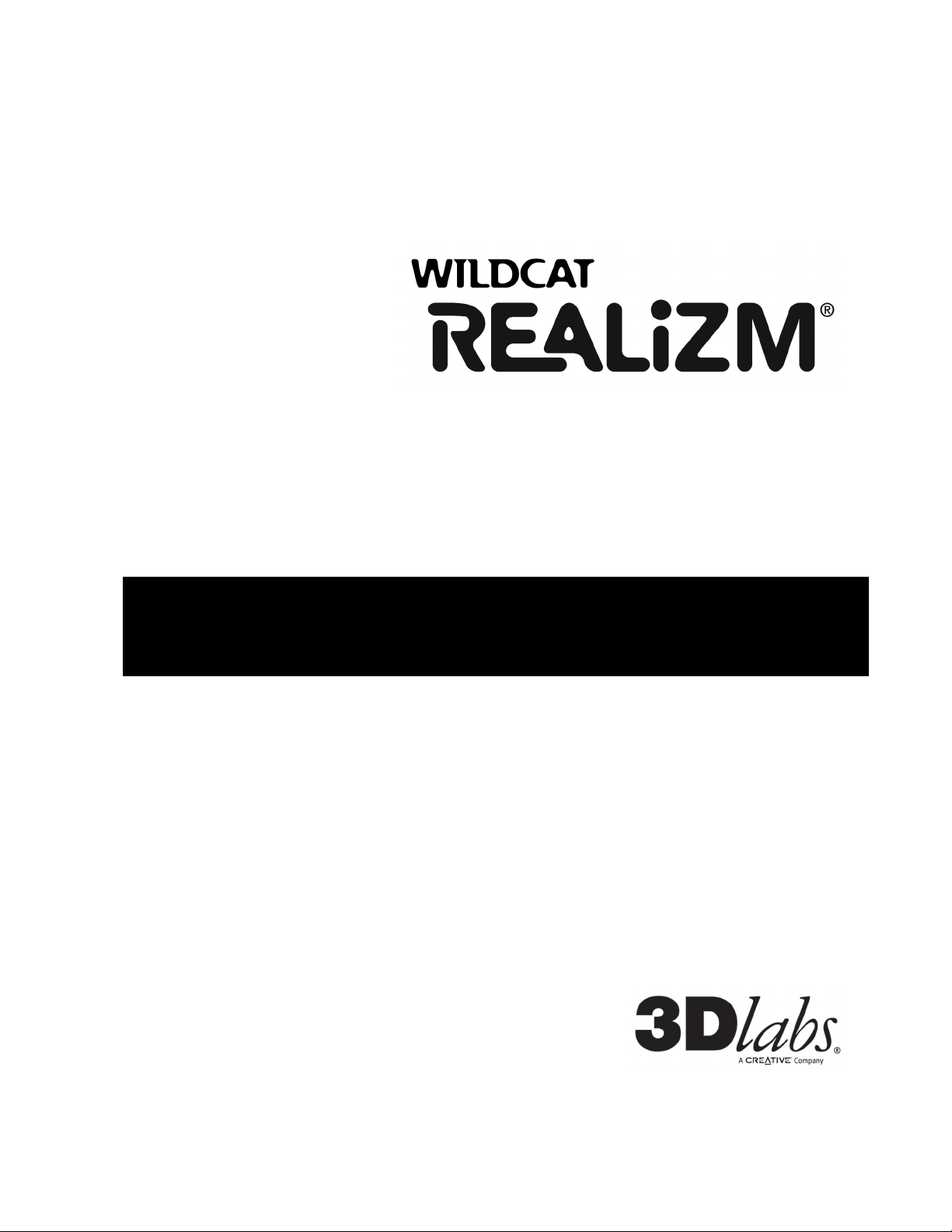
3DLABS WILDCAT REALIZM
MANUALE UTENTE
WILDCAT REALIZM 800 WILDCAT REALIZM 500
WILDCAT REALIZM 200 WILDCAT REALIZM 100
Page 2

3DLABS WILDCAT REALIZM MANUALE UTENTE
ii
©Copyright 2005 di 3Dlabs, Inc. Ltd. – Una Società Creativa
3Dlabs e Wildcat sono marchi registrati, mentre Realizm, SuperScene e DirectBurst sono marchi 3Dlabs, Inc., Ltd. Pentium e Xenon
sono marchi registrati di Intel. OpenGL è un marchio registrato SGI. AutoCAD è un marchio registrato AutoDesk Inc. Microsoft,
DirectX, Windows 2000 e Windows XP sono marchi registrati Microsoft Corporation. Athlon, Opteron e 3DNow! sono marchi registrati
AMD. Tutti gli altri marchi e marchi registrati sono di proprietà dei rispettivi detentori.
Attenzione: Modifiche o cambiamenti, apportati all’acceleratore grafico 3Dlabs, Inc., Ltd. non espressamente approvati da parte
della 3Dlabs, Inc., invalidano la prestazione di garanzia dell'utente.
Comunicazione FCC: Questo dispositivo è stato sottoposto a controlli e rientra nei parametri stabiliti per le unità digitali di Classe B,
in conformità alla Parte 15 delle Normative FCC. Tali parametri rappresentano un'adeguata protezione contro eventuali interferenze
dannose qualora il dispositivo sia in funzione in un'area abitata. Il presente dispositivo produce, utilizza e può irradiare energia ad alta
frequenza. Se il prodotto non viene installato ed utilizzato in osservanza alle istruzioni contenute nel manuale d'uso, potrebbe
interferire con le comunicazioni radio; comunque non si garantisce l'eliminazione delle interferenze neppure adottando un'istallazione
specifica. Qualora accendendo e spegnendo il dispositivo si rilevino interferenze alla ricezione dei segnali radio-televisivi, l'utente
viene invitato a correggere l'interferenza adottando una o più delle seguenti misure:
1. Riposizionare o spostare l'antenna di ricezione.
2. Aumentare la distanza tra il dispositivo e il ricevitore.
3. Collegare il dispositivo ad un'uscita su un circuito diverso da quello a cui è collegato il ricevitore.
4. Per assistenza tecnica, contattare 3Dlabs o un tecnico radio-televisivo specializzato.
Per il collegamento con altri dispositivi i requisiti delle normative FCC prevedono l'utilizzo di un cavetto schermato. Il presente
dispositivo è conforme alla Parte 15 delle Normative FCC. L'uso è soggetto alle seguenti condizioni: 1) il dispositivo non potrà
causare delle interferenze dannose, e 2) dovrà poter ricevere qualunque altra interferenza, incluse quelle che potrebbero causare un
funzionamento indesiderato.
Il presente apparecchio digitale di Classe B è conforme ai requisiti per l'emissione di frequenze radio stabiliti dalle norme canadesi
relative agli apparecchi che emettono interferenze radio.
Cet appareil numérique de la classe B respecte toutes les exigencies du Règlement sur le materiél brouilleur du Canada.
3Dlabs Inc non si assume nessuna responsabilità per l'eventuale infrazione di diritti registrati, già esistenti o futuri, derivanti dall'uso
dei propri prodotti come descritto in questo manuale; inoltre le descrizioni contenute nella presente pubblicazione non implicano
l'assegnazione del diritto di licenza per la produzione, l'uso o la vendita di dispositivi corrispondenti alle presenti descrizioni.
DA USARE SOLO CON APPARECCHIATURE PER LA TECNOLOGIA DELL’INFORMAZIONE (ITE) ULLISTED, CHE FORNISCONO ISTRUZIONI SU COME AGGIUNGERE/RIMUOVERE I DISPOSITIVI ADDON.
I dati tecnici riportati nel presente documento sono soggetti a modifiche senza preavviso.
P/N 62-000012-001
Rev C
Page 3
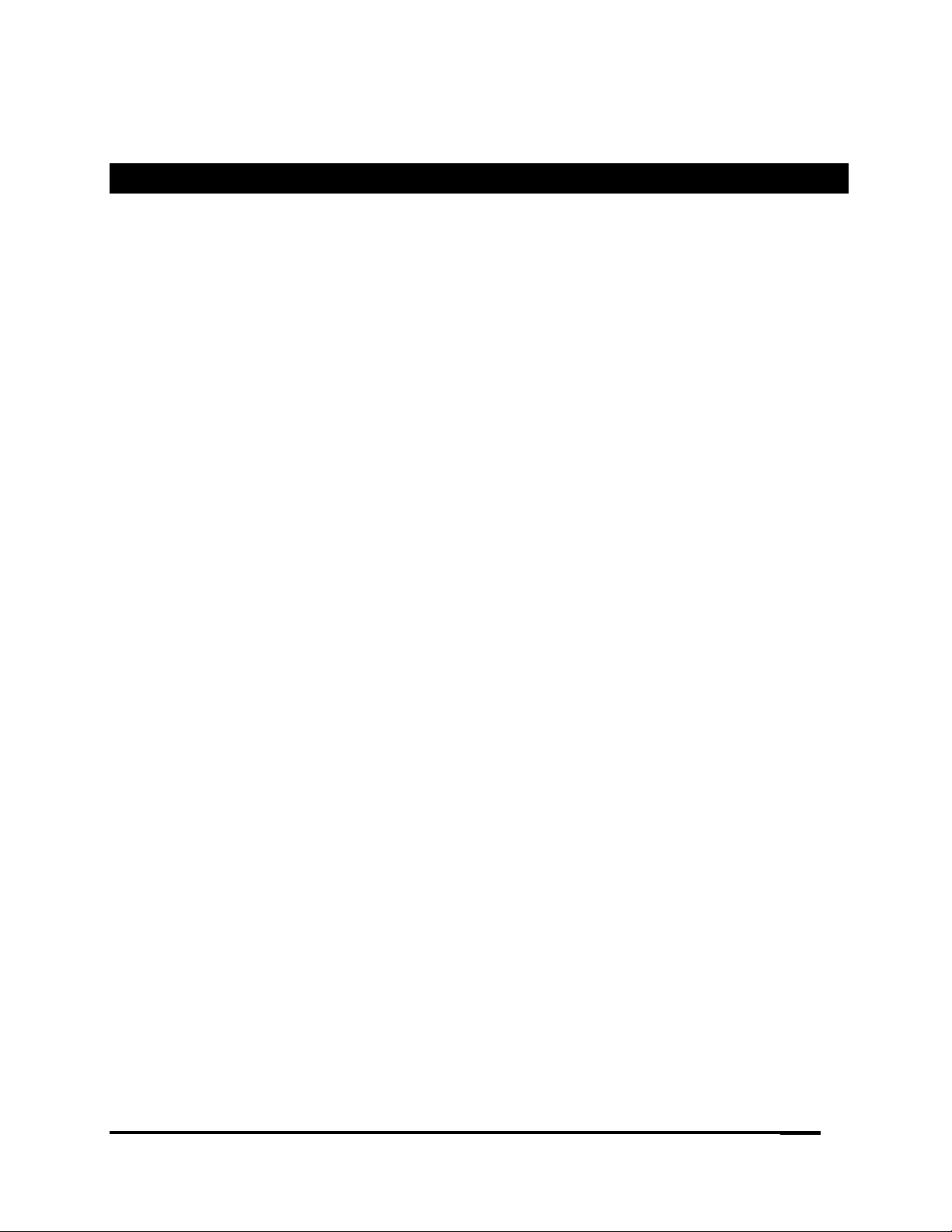
3DLABS WILDCAT REALIZM MANUALE UTENTE
iii
INDICE
Indice ............................................................................................................................................................... iii
INTRODUZIONE ............................................................................................................................................... 5
Benvenuti in 3Dlabs!..........................................................................................................................................5
Requisiti del sistema..........................................................................................................................................5
Impostazione.................................................................................................................................................... 6
Preliminari per l'installazione .............................................................................................................................6
Prima di iniziare l'installazione........................................................................................................................6
Installazione dell’Acceleratore Grafico Wildcat Realizm....................................................................................6
Collegamento dell’alimentazione alla scheda grafica ........................................................................................8
Collegamento dell’alimentazione alla scheda Wildcat Realizm 800 ...............................................................8
Collegamento dell’alimentazione alla scheda Wildcat Realizm 200 o 100 .....................................................9
In caso di potenziamento della scheda della grafica sul proprio sistema .....................................................10
Collegamento dello schermo ........................................................................................................................11
Collegamento di uno schermo DVI ...............................................................................................................12
Collegamento di uno schermo VGA..............................................................................................................12
Collegamento di un dispositivo stereo .............................................................................................................13
Installazione del Software del Driver................................................................................................................14
Approntare il computer .................................................................................................................................14
Rimozione di un driver esistente in Windows 2000 ......................................................................................14
Rimozione di un driver esistente su Windows XP.........................................................................................15
Installazione del driver Wildcat Realizm .......................................................................................................15
Verifica del driver dello schermo predefinito ....................................................................................................15
Verifica in Windows 2000 .............................................................................................................................15
Verifying under Windows XP ........................................................................................................................16
Verifica la versione del sistema di avvio ..........................................................................................................16
Verifica in Windows 2000 .............................................................................................................................16
Verifica in Windows XP.................................................................................................................................16
Registrazione dell’Acceleratore Grafico 3Dlabs...............................................................................................16
Configurazione Software .............................................................................................................................. 17
Il driver dell’Acceleratore Grafico 3Dlabs.........................................................................................................17
Il Configuration Manager della barra applicazioni............................................................................................17
Il Pannello di Controllo Display........................................................................................................................17
Nella finestra Proprietà Display: ...................................................................................................................18
Configurazione Opzioni OpenGL .....................................................................................................................19
Full-scene Antialiasing..................................................................................................................................19
Anisotropic Filtering ......................................................................................................................................20
Modalità Buffer Swap ....................................................................................................................................20
Page 4
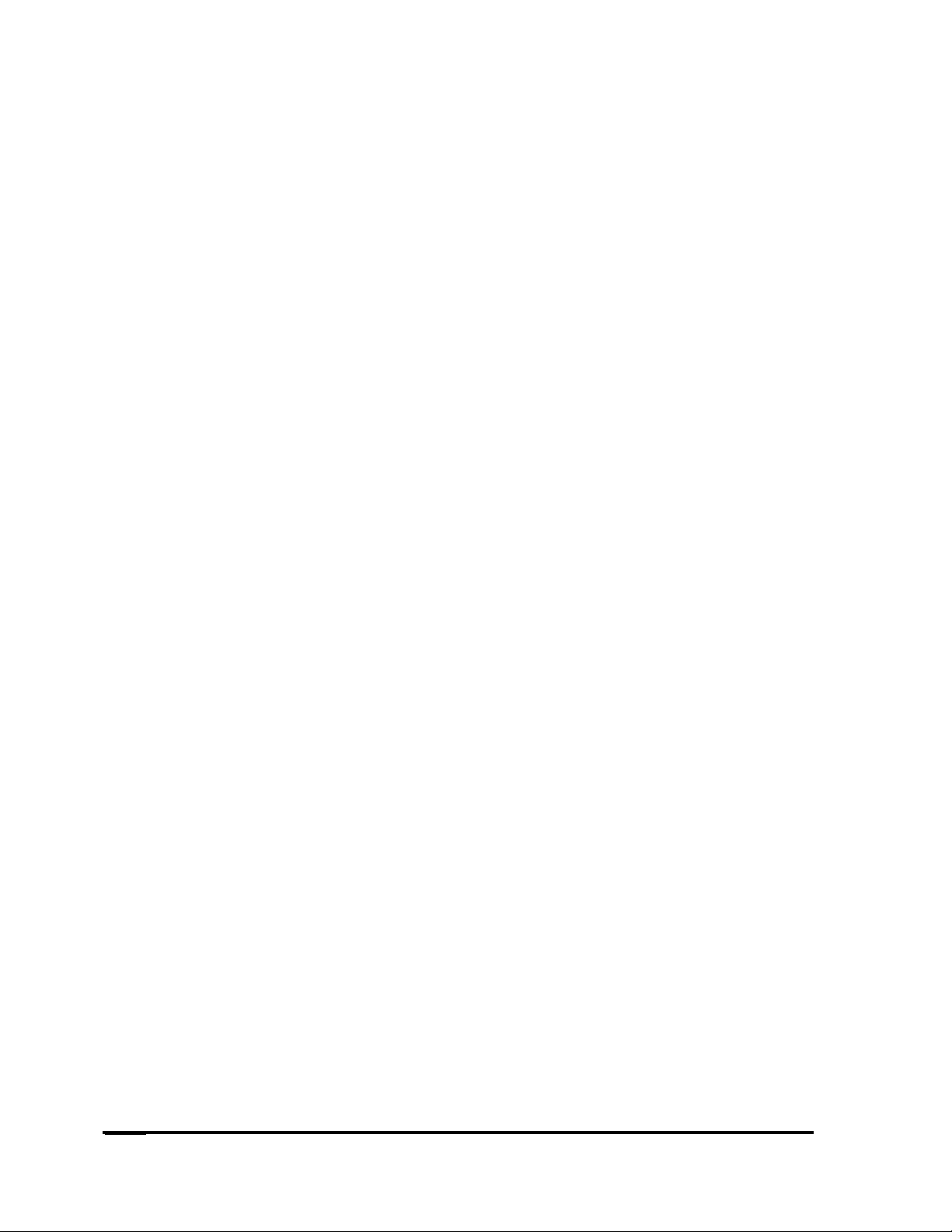
3DLABS WILDCAT REALIZM MANUALE UTENTE
iv
Attendere Sync Verticale .............................................................................................................................. 20
Uscita Stereo ................................................................................................................................................ 20
Configurazione dell’Acceleratore Grafico 3Dlabs per la visualizzazione stereo .............................................. 20
Impostazione e configurazione della visualizzazione stereo: ....................................................................... 21
Configurazione Opzioni DirectX....................................................................................................................... 21
Full-scene Antialiasing.................................................................................................................................. 22
Attendere Sync Verticale .............................................................................................................................. 22
Configurazione Impostazioni Display .............................................................................................................. 23
Configurazione delle Opzioni di Rotazione del Display ................................................................................... 24
Orientamento................................................................................................................................................24
Rotazione Display......................................................................................................................................... 24
Configurazione della Configurazione Display..................................................................................................26
Configurazione modalità Dual Head ................................................................................................................26
Clonazione del desktop ................................................................................................................................... 26
Configurazione Display Avanzate.................................................................................................................... 27
Configurazione Edge Blending e Sovrapposizione.......................................................................................... 28
Sovrapposizione Pixel ..................................................................................................................................28
Tipo Blending................................................................................................................................................ 28
Ottimizza Impostazioni ....................................................................................................................................29
Applicazioni Acuity: 3Dlabs Acuity Windows Manager....................................................................................29
Configurazione Opzioni Acuity Windows Manager.......................................................................................... 30
Finestre Applicazioni .................................................................................................................................... 31
Finestre di dialogo ........................................................................................................................................ 31
Effetti ............................................................................................................................................................ 32
Bara applicazioni Selezionare una delle seguenti opzioni:...........................................................................32
Desktop ........................................................................................................................................................ 33
HotKeys ........................................................................................................................................................ 33
Appendice A – Attivazion e di Multivie w e Genlock ...........................................................................35
Impostazione Multiview ................................................................................................................................ 35
Configurazione del driver per Genlock .........................................................................................................37
Appendice B – Dati tecnici ............................................................................................................................38
Dati tecnici .......................................................................................................................................................38
Risoluzioni supportate: .................................................................................................................................... 41
Appendice C – Licenza del software .....................................................................................................42
CONTRATTO DI LICENZA DEL SOFTWARE ................................................................................................ 42
Licenza e restrizioni d'uso del software........................................................................................................ 42
Garanzia limitata........................................................................................................................................... 42
Responsabilità limitata.................................................................................................................................. 43
Restrizione dei diritti ..................................................................................................................................... 43
Revoca ......................................................................................................................................................... 43
In generale.................................................................................................................................................... 43
Appendix D –Normative.................................................................................................................................44
Page 5
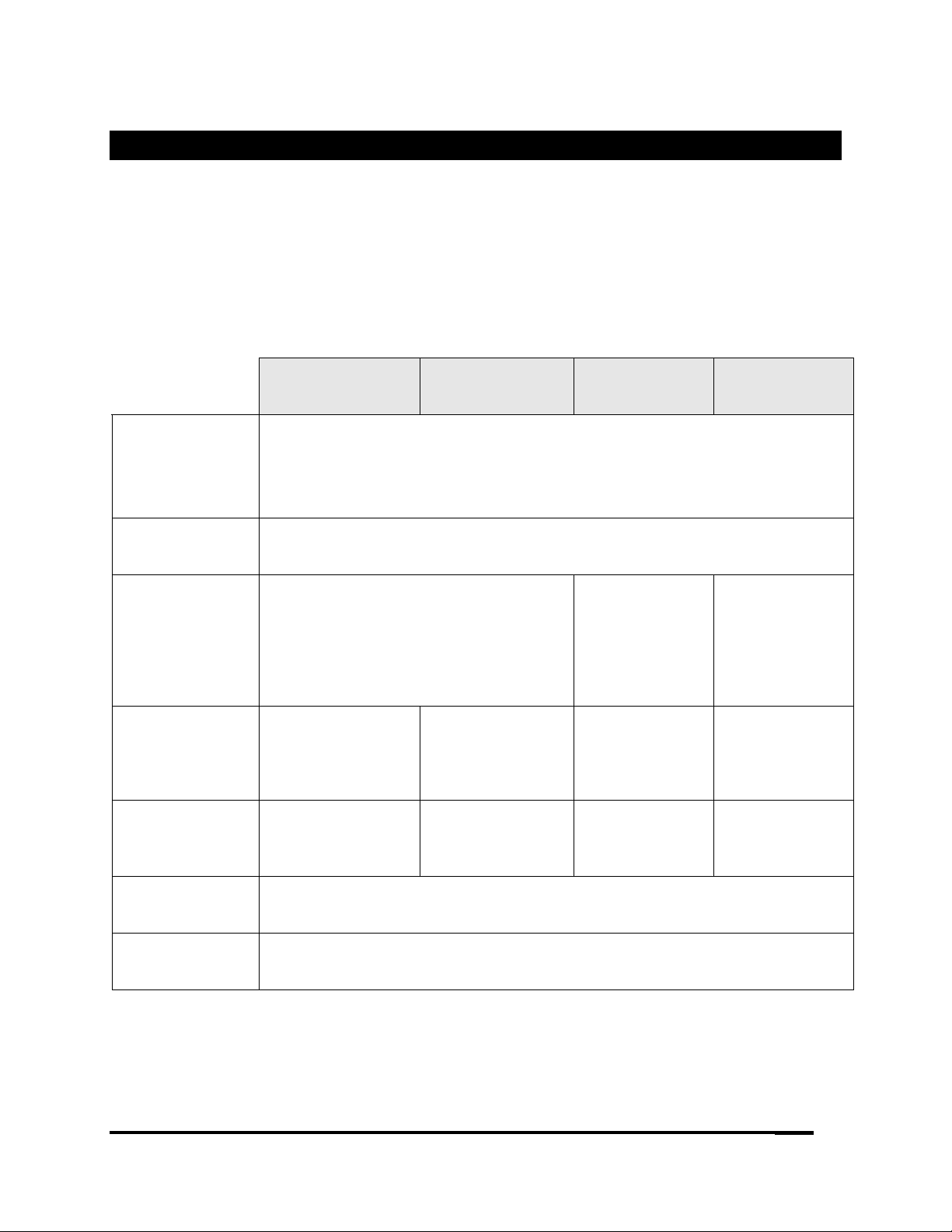
3DLABS WILDCAT REALIZM MANUALE UTENTE
5
INTRODUZIONE
Benvenuti in 3Dlabs!
Grazie per aver scelto l’acceleratore 3Dlabs® Wildcat® Realizm™!
Il presente manuale d'uso fornisce informazioni riguardo gli acceleratori grafici Wildcat Realizm. Oltre al
manuale si raccomanda vivamente l'uso della guida in linea che appare sulle schermate di aiuto del
software del driver 3Dlabs.
Requisiti del sistema
Wildcat Realizm
100
Wildcat Realizm
200
Wildcat Realizm
500
Wildcat Realizm
800
Hardware
Intel® Pentium® e Xeon® Athlon™ o processore compatibile (per ottenere il meglio
delle prestazioni si consiglia Pentium 4, Athlon 64, Xeon, processori con EM64T or
Opteron® ).
NOTA: Wildcat Realizm 800 richiede una alimentazione PCI Express High-end
Sistema operativo
Microsoft® Windows® 2000, Windows XP, o Red Hat® Linux® Enterprise Edition
(versione 3.0 o superiore)
Connettore Bus
Uno slot AGP (3.0) con uno slot vuoto
adiacente per il sistema di raffreddamento
(si consiglia AGP 8x)
Uno slot x16 PCI
Express
Uno slot x16 PCI
Express con uno
slot vuoto
adiacente per il
sistema di
raffreddamento
Supporto
alimentazione
esterna
Sistema ausiliario
per collegamento
alimentazione
Sistema ausiliario
per collegamento
alimentazione
Nessuno
Supporto PCI
Express Highend specifica
150W-ATX 1.0
Sistema di
alimentazione
disponibile
75 Watt
85 Watt
150 Watt
Memoria
consigliata
512 MB
Spazio libero su
disco
25 MB consigliati per il software del driver e prestazioni ottimali.
Per informazioni più dettagliate sul sistema operativo, consultare la documentazione fornita insieme al
sistema operativo.
53 Watt
Page 6
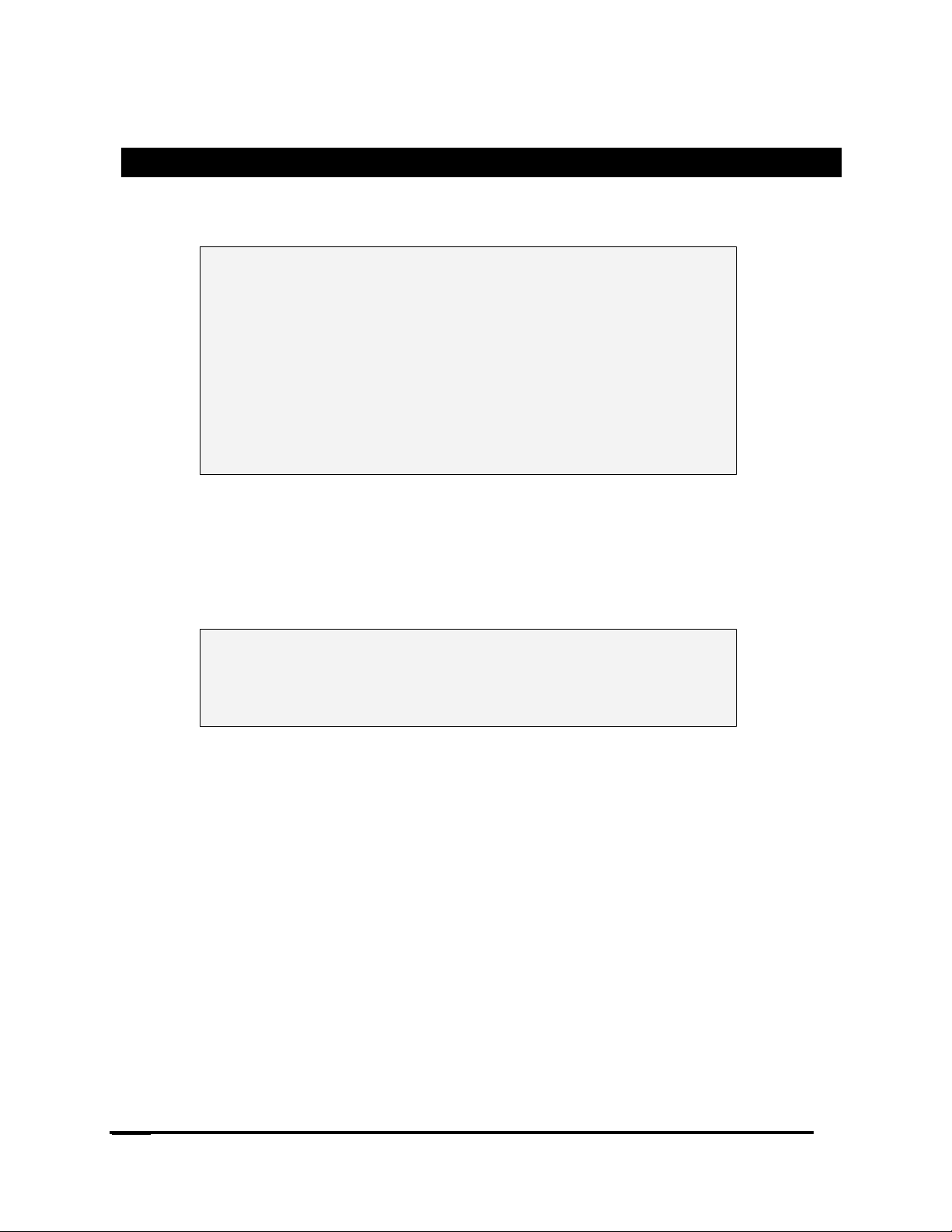
3DLABS WILDCAT REALIZM MANUALE UTENTE
6
IMPOSTAZIONE
Preliminari per l'installazione
NOTA: Se l’acceleratore grafico Wildcat Realizm viene acquistato
come parte integrante di un computer, la configurazione per il
funzionamento con il sistema acquistato è già stata eseguita
prima della fornitura. Non sono necessarie ulteriori modifiche.
Anche i driver dell’acceleratore grafico sono stati installati
prima della consegna e sono quindi pronti all'uso. Non è
quindi necessaria nessuna ulteriore installazione o
configurazione, se non qualora sia stato acquistato un kit
separatamente o si renda necessario reinstallare la scheda
grafica. Conservare i supporti di driver forniti insieme al
sistema in un luogo sicuro, nell’eventualità in cui i driver
debbano essere nuovamente installati.
Prima di iniziare l'installazione
Salvare tutti i lavori in corso, chiudere tutte le applicazioni aperte e disattivare tutti i software operativi,
come ad esempio il software anti-virus. Prima di installare un nuovo hardware o software eseguire
sempre il back up del sistema.
1. Spegnere il computer.
IMPORTANTE: Staccare il cavo della rete e aspettare 15-30 secondi in
modo che si dissolva anche la tensione dello standby.
Nel caso in cui il cavo della rete non venga staccato
durante la fase di installazione i componenti add-in
potrebbero venire danneggiate.
2. Adottare tutte le precauzioni possibili per evitare gli accumuli elettrostatici. Gli accumuli
elettrostatici possono danneggiare i componenti. Se nella scatola è incluso un bracciale
anti-statico, si prega di utilizzarlo durante l'installazione del hardware. L'area di lavoro
dovrebbe essere priva di accumuli elettrostatici (per esempio, svolgere le operazioni su
un pavimento piastrellato piuttosto che sulla moquette).
ß Prima di toccare la scheda, toccare il chassis di metallo del computer per scaricare
un'eventuale carica elettrostatica.
ß Non indossare vestiti di lana o di poliestere.
ß L'umidità relativa dell'aria dell'ambiente in cui si lavora deve essere di almeno 50 per
cento.
ß Lasciare la scheda nella sua confezione antistatica fino al momento dell'installazione.
ß Toccare la scheda il meno possibile e solo sui bordi.
Installazione dell’Acceleratore Grafico Wildcat Realizm
Consultare la documentazione in dotazione con il computer per istruzioni inerenti l'apertura e la chiusura
del case del computer, per l'identificazione degli slot di espansione AGP 8X e PCI Express, e per
l'aggiunta delle schede di espansione.
Page 7
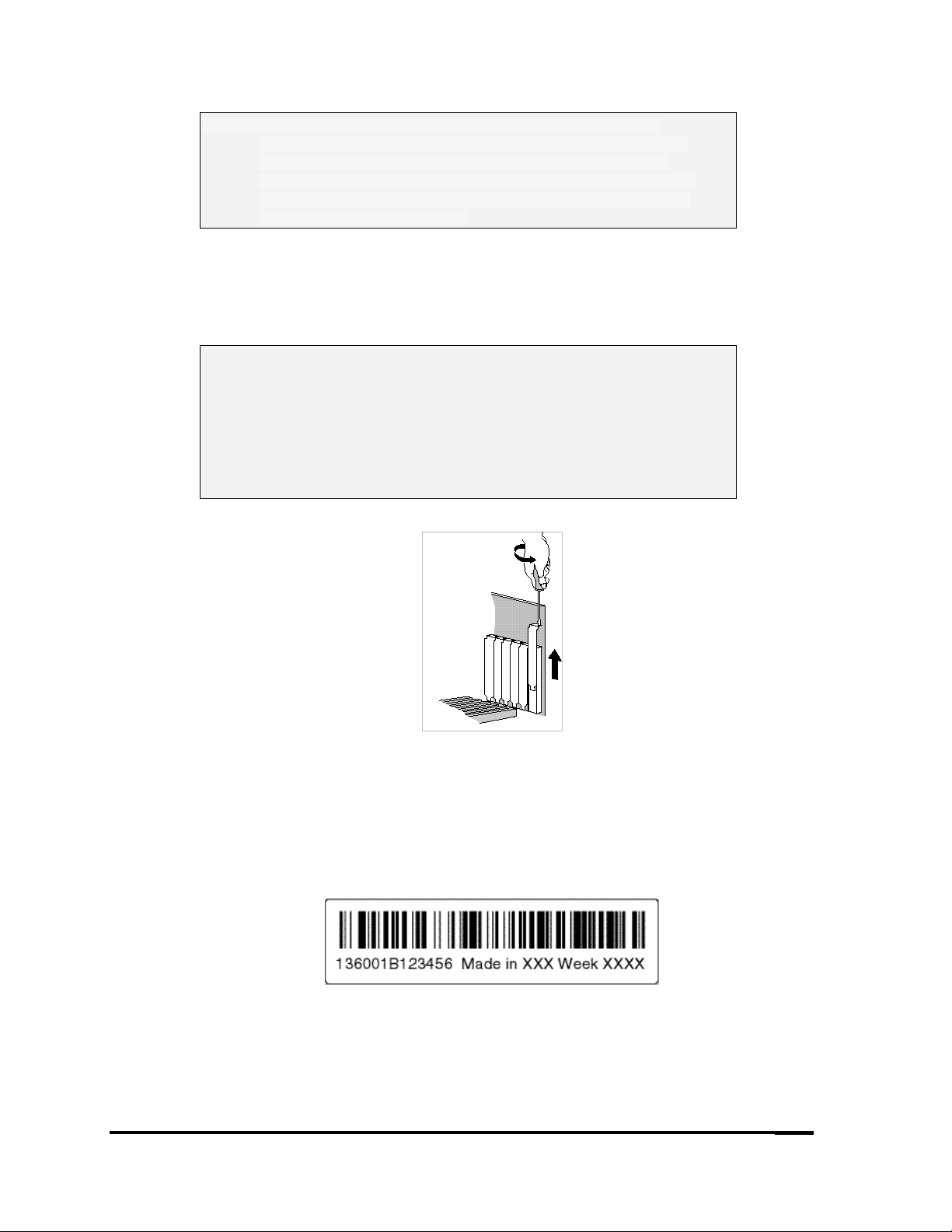
3DLABS WILDCAT REALIZM MANUALE UTENTE
7
NOTA: Se si sostituisce la scheda grafica, innanzitutto, prima
spegnere il computer, disinstallare il vecchio software del
driver video e rimuovere la vecchia scheda grafica. Per
ulteriori informazioni sulla disinstallazione del software del
driver, consultare la sezione Installazione del software del
driver del presente capitolo.
1. Spegnere il computer e del monitor, quindi scollegare i cavi del computer ( consultare la sezione
“Prima di iniziare l'installazione”).
2. Rimuovere il case del computer per accedere agli slot in cui si intende installare l’acceleratore
grafico Realizm. Consultare il manuale del sistema in uso per identificare gli slot di installazione
della scheda.
IMPORTANTE: Wildcat Realizm 100, 200 e 800 devono avere uno slot
vuoto adiacente da adibire al sistema di
raffreddamento. E’ necessario inoltre che il voltaggio
dell'alimentazione elettrica sia appropriato per
l’installazione della scheda Wildcat Realiz. Per
maggiori informazioni inerenti questi dati tecnici si
prega di consultare il sistema e/o la documentazione
del sistema in possesso.
3. Rimuovere la(e) scheda(e) grafica esistente dal sistema, qualora non si sia ancora provveduto.
4. Se necessario, usando il cacciavite a croce, rimuovere i pannelli di copertura posteriori degli slot
in cui si intende installare l’Acceleratore Grafico Wildcat Realizm.
5. Se nella scatola è incluso un braccialetto antistatico, metterlo al polso e collegare l'altra
estremità ad un elemento di metallo (non pitturato o coperto da adesivi) del chassis del
computer.
6. Togliere l’acceleratore grafico Wildcat Realizm dall'involucro di protezione anti-statico. Annotare
il numero di serie per la registrazione del prodotto e per un uso futuro. Il numero di serie si trova
su un'etichetta della scheda ed è composto come segue:
7. Prima di installare la scheda grafica Realizm, assicurarsi che la scheda madre e il sistema in cui
si intende collocare la scheda grafica abbiano lo spazio fisico sufficiente richiesto per
l’installazione della scheda grafica. Inoltre assicurarsi che vi sia spazio sufficiente per i
collegamenti dei cavi dell’unità alla scheda madre e sia presente l’alimentazione o i cavi di
comunicazione. Per alcuni sistemi, ai fin di una corretta installazione, potrebbe rendersi
Page 8
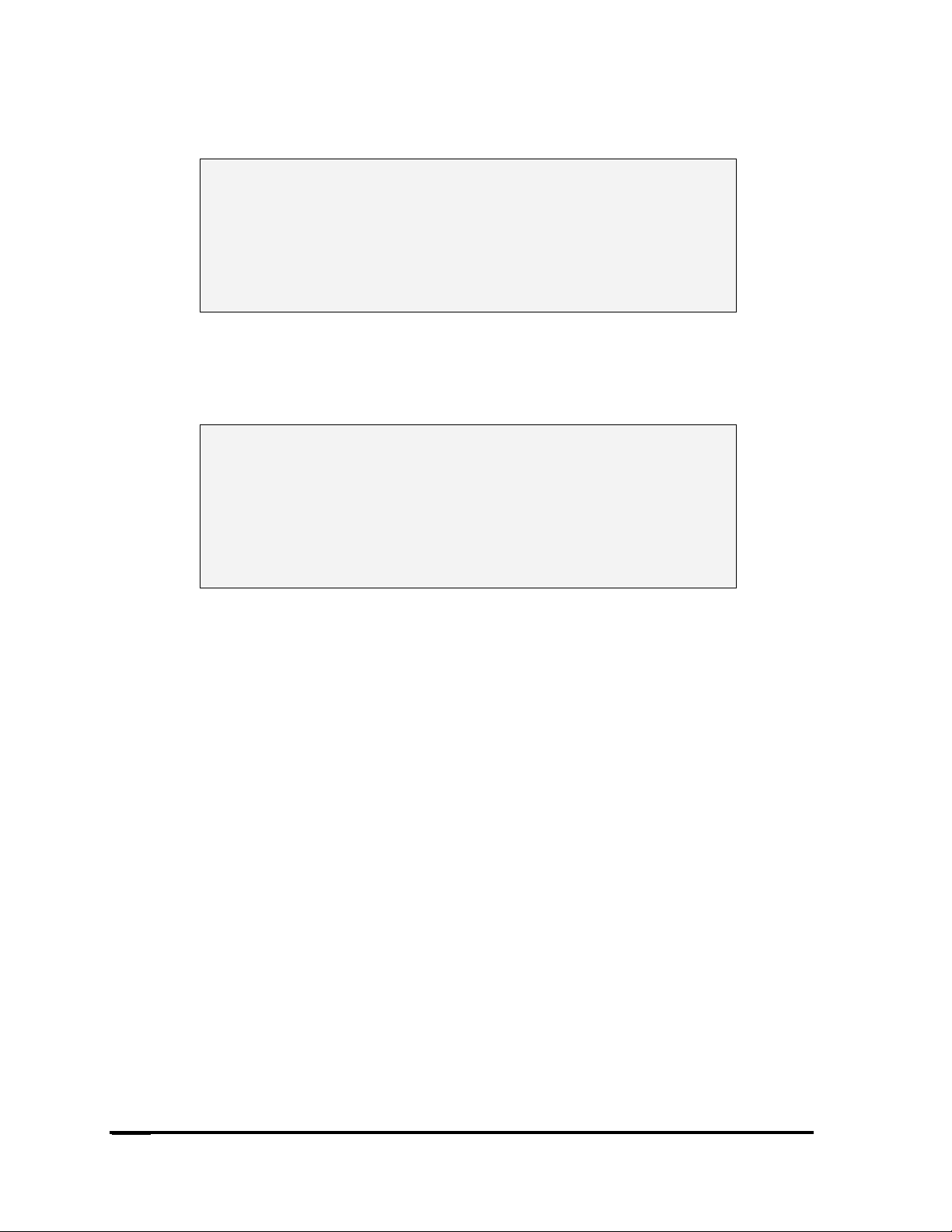
3DLABS WILDCAT REALIZM MANUALE UTENTE
8
necessario la rimozione della staffa ad estensione presente sul retro della scheda grafica
Realizm, per poter.
IMPORTANTE: Wildcat Realizm 800 è una scheda grafica a doppia
larghezza e a piena lunghezza, conforme alla specifica
PCI Express™ x16 Graphics 150W-ATX 1.0. Accertarsi
che la scheda madre e il sistema su cui si intende
installare la scheda grafica siano conformi alla
presente specifica. Questo garantirà che non sussiste
nessun impedimento fisico per una corretta
installazione della Realizm 800.
8. Collocare la scheda nell’apposito slot, posizionarla correttamente in sede e fissarla allo chassis.
Per istruzioni inerenti il fissaggio della scheda al chassis, consultare la documentazione in
dotazione al sistema. Le schede ed i collegamenti allentati, non ben non ben fissi in sede,
possono causare dei problemi di funzionamento nonché scariche elettrostatiche.
NOTA: La ventola di raffreddamento della scheda grafica deve avere
spazio sufficiente per assicurare il corretto flusso di aria. Se il
flusso di aria viene bloccato, la scheda grafica potrebbe
surriscaldarsi.
Accertarsi che in prossimità del ventilatore non siano presenti
fili elettrici o cavi che possano bloccare il flusso d’aria o
impigliarsi nel ventilatore, impedendo quindi alle alette del
ventilatore di girare correttamente.
Collegamento dell’alimentazione alla scheda grafica
ATTENZIONE: COLLEGARE L’ALIMENTAZIONE AUSILIARIA ALLA SCHEDA GRAFICA REALIZM 100, 200 O 800. LA
MANCATA OSSERVANZA DELLE ISTRUZIONI PER IL COLLEGAMENTO DELL’ALIMENTAZIONE
ELETTRICA ALLA SCHEDA POTREBBE CAUSARE DANNI ALLA SCHEDA. NOTA: LA REALIZM 500
NON NECESSSITA DI UN ALLACCIAMENTO ALL’ALIMENTAZIONE AUSILIARIA.
Prima di ripristinare l’alimentazione elettrica del sistema, collegare l’alimentazione ausiliaria della scheda
grafica all'alimentatore (la Realizm 500 rappresenta un eccezione). Qualora manchi il cavo(i) da inserire
nella scheda grafica, significa che probabilmente non si è in possesso di una alimentazione in grado di
supportare la scheda grafica. Per informazioni riguardo i requisisti di alimentazione specifici per la scheda
in possesso, vedere “Requisiti di sistema” alla sezione Introduzione.
Collegamento dell’alimentazione alla scheda Wildcat Realizm 800
La scheda Wildcat Realizm 800 (in conformità alla specifica PCI Express™ x16 Graphics 150W-ATX 1.0
per gli acceleratori grafici) usa la corrente dell’alimentatore del sistema per mezzo di un connettore di
alimentazione High-End, specificatamente realizzato per essere inserito direttamente nelle schede
grafiche.
Se l’alimentatore del sistema in possesso non è dotato di connettore High-End, significa che non è
conforme alla specifica di alimentazione per PCI Express High-End. Prima di procedere con
l’installazione, assicurarsi che il sistema sia in possesso dei requisiti minimi richiesti. Inoltre, per
collegare l’alimentatore del sistema sarà necessario usare l’adattatore ad Y in dotazione con la scheda
grafica. L’adattatore a Y, grazie ai due cavi di alimentazione indipendenti, permette di fornire corrente alla
scheda. Il collegamento dell’adattatore deve essere il primo collegamento più vicino all'alimentatore.
Page 9
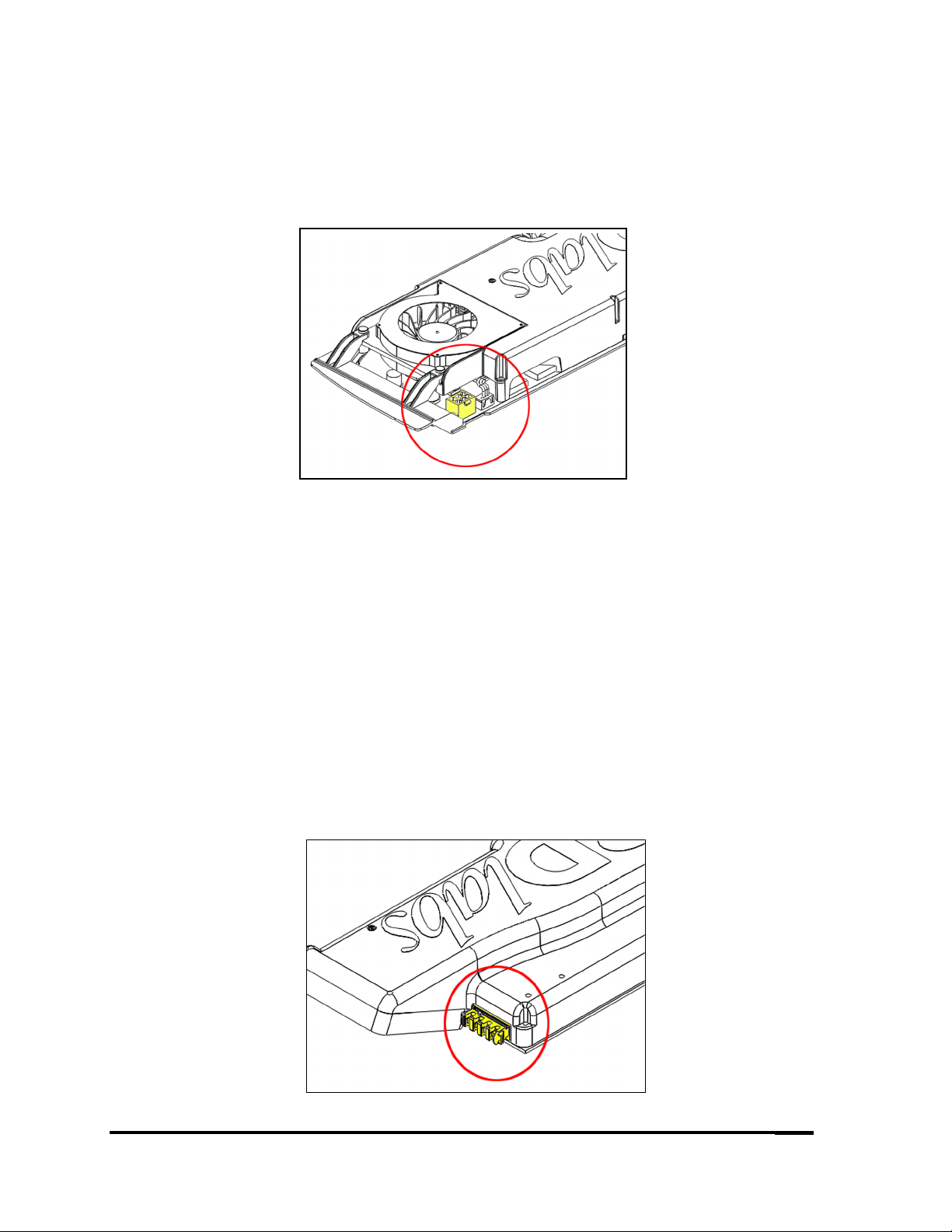
3DLABS WILDCAT REALIZM MANUALE UTENTE
9
ATTENZIONE: LA MANCATA OSSERVANZA DELLE ISTRUZIONI SOTTO RIPORTATE COMPROMETTE IL
FUNZIONAMENTO DELLA SCHEDA GRAFICA.
1. Identificare il connettore di alimentazione sulla Wildcat Realizm 800 (vedasi figura di seguito
riportata) Collegare un’estremità del cavo a Y alla scheda Wildcat Realizm 800.
2. Identificare un singolo connettore per ognuno dei due cavi indipendenti dell'alimentatore. I cavi
devono essere indipendenti l'uno dall'altro e i collegamenti dell’adattatore devono essere i primi
collegamenti più vicini all'alimentatore.
3. Collegare entrambi i connettori dell‘adattatore a Y (quello che è stato inserito nella scheda
Wildcat Realizm 800) con i due cavi dell’alimentatore del sistema.
4. Rimuovere il braccialetto anti-statico e rimontare il case sul sistema.
5. Ricollegare il cavo di alimentazione.
Collegamento dell’alimentazione alla scheda Wildcat Realizm 200 o 100
ATTENZIONE: LA MANCATA OSSERVANZA DELLE ISTRUZIONI SOTTO RIPORTATE COMPROMETTE IL
FUNZIONAMENTO DELLA SCHEDA GRAFICA.
1. Identificare il connettore di alimentazione sulla Wildcat Realizm 200 o 100 (vedasi figura di
seguito riportata).
Page 10
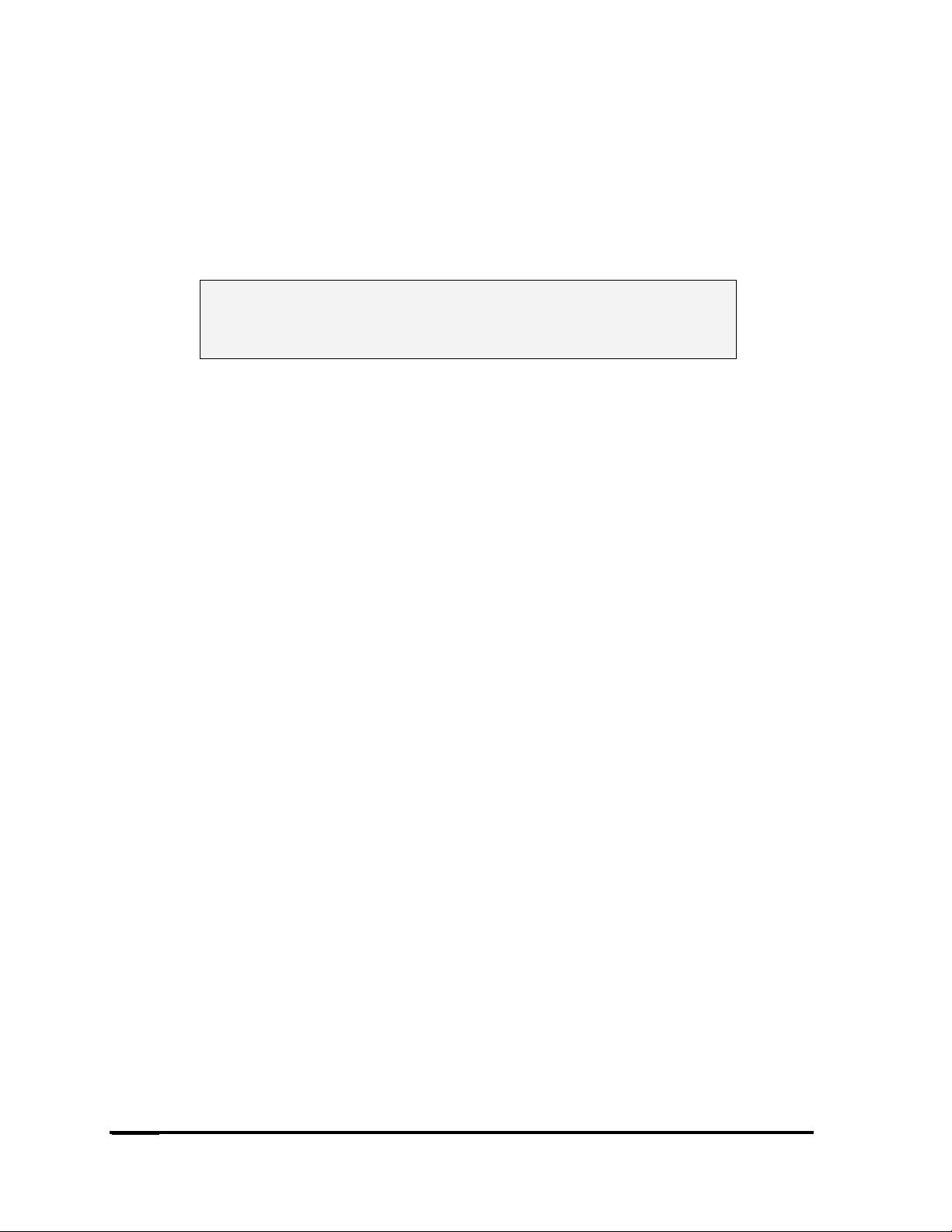
3DLABS WILDCAT REALIZM MANUALE UTENTE
10
2. Identificare un cavo dell’alimentatore non occupato. Se il cavo dell’alimentatore è troppo corto e
non arriva fino alla scheda, acquistare un cavo più lungo.
3. Collegare il cavo di alimentazione alla scheda grafica.
4. Rimuovere il braccialetto anti-statico e rimontare il case sul sistema.
5. Ricollegare il cavo di alimentazione.
In caso di potenziamento della scheda della grafica sul proprio sistema
NOTA: Le presenti istruzioni potrebbero essere diverse da quelle
normalmente utilizzate per potenziare la scheda grafica o altri
dispositivi; esse si sono comunque rivelate essere il metodo
di installazione migliore per il nuovo hardware e software.
1. Disinstallare i driver della vecchia scheda grafica. Per ulteriori informazioni, consultare la relativa
documentazione o i file di aiuto del software del driver inerenti la disinstallazione della vecchia
scheda grafica.
2. Rimuovere la scheda grafica in uso dal sistema. Per installare l’Acceleratore Grafico Wildcat
Realizm, consultare la sezione relativa l'installazione del hardware sopra riportata.
3. Installare il software del driver dell’Acceleratore Grafico Wildcat Realizm, vedasi “Installazione
del software del driver” nel presente capitolo.
Page 11

3DLABS WILDCAT REALIZM MANUALE UTENTE
11
Collegamento dello schermo
Supporto del connettore dello schermo
Il seguente schema evidenzia i diversi tipi di configurazione display disponibili con Wildcat Realizm:
Wildcat Realizm 800
Due uscite video DVI-I analogiche/digitali – Dual Link DVI in grado di
supportare le seguenti configurazioni:
ß Uno o due monitor analogici
ß Uno o due monitor digitali single-link
ß Uno o due monitor digitali dual-link
ß Un monitor digitale single-link o un monitor digitale dual-link
oppure un monitor analogico
Supporto Stereo Sync
ß Sequenza fotogrammi stereo VESA standard
Connettore mini-DIN a 3-pin, consente di collegare il modulo per gli
occhiali LCD Shutter o altri dispositivi stereo shutter.
Wildcat Realizm 500
Due uscite video DVI-I analogiche/digitali – Single Link DVI in grado di
supportare le seguenti configurazioni:
ß Uno o due monitor analogici
ß Uno o due monitor digitali single-link
ß Un monitor digitale single-link o un monitor analogico
Supporto Stereo Sync
ß Sequenza fotogrammi stereo VESA standard
• Connettore mini-DIN a 3-pin, consente di collegare il
modulo per gli occhiali LCD Shutter o altri dispositivi stereo
shutter.
Wildcat Realizm 200
Due uscite video DVI-I analogiche/digitali – Dual Link DVI in grado di
supportare le seguenti configurazioni:
ß Uno o due monitor analogici
ß Uno o due monitor digitali single-link
ß Uno o due monitor digitali dual-link
ß Un monitor digitale single-link o un monitor digitale dual-link
oppure un monitor analogico
Supporto Stereo Sync
ß Sequenza fotogrammi stereo VESA standard
ß Connettore mini-DIN a 3-pin, consente di collegare il modulo per
gli occhiali LCD Shutter o altri dispositivi stereo shutter.
Wildcat Realizm 100
Due uscite video DVI-I analogiche/digitali – Single Link DVI in grado di
supportare le seguenti configurazioni:
ß Uno o due monitor analogici
ß Uno o due monitor digitali single-link
ß Un monitor digitale single-link o un monitor analogico
Supporto Stereo Sync
ß Sequenza fotogrammi stereo VESA standard
ß Connettore mini-DIN a 3-pin, consente di collegare il modulo per
gli occhiali LCD Shutter o altri dispositivi stereo shutter.
Page 12
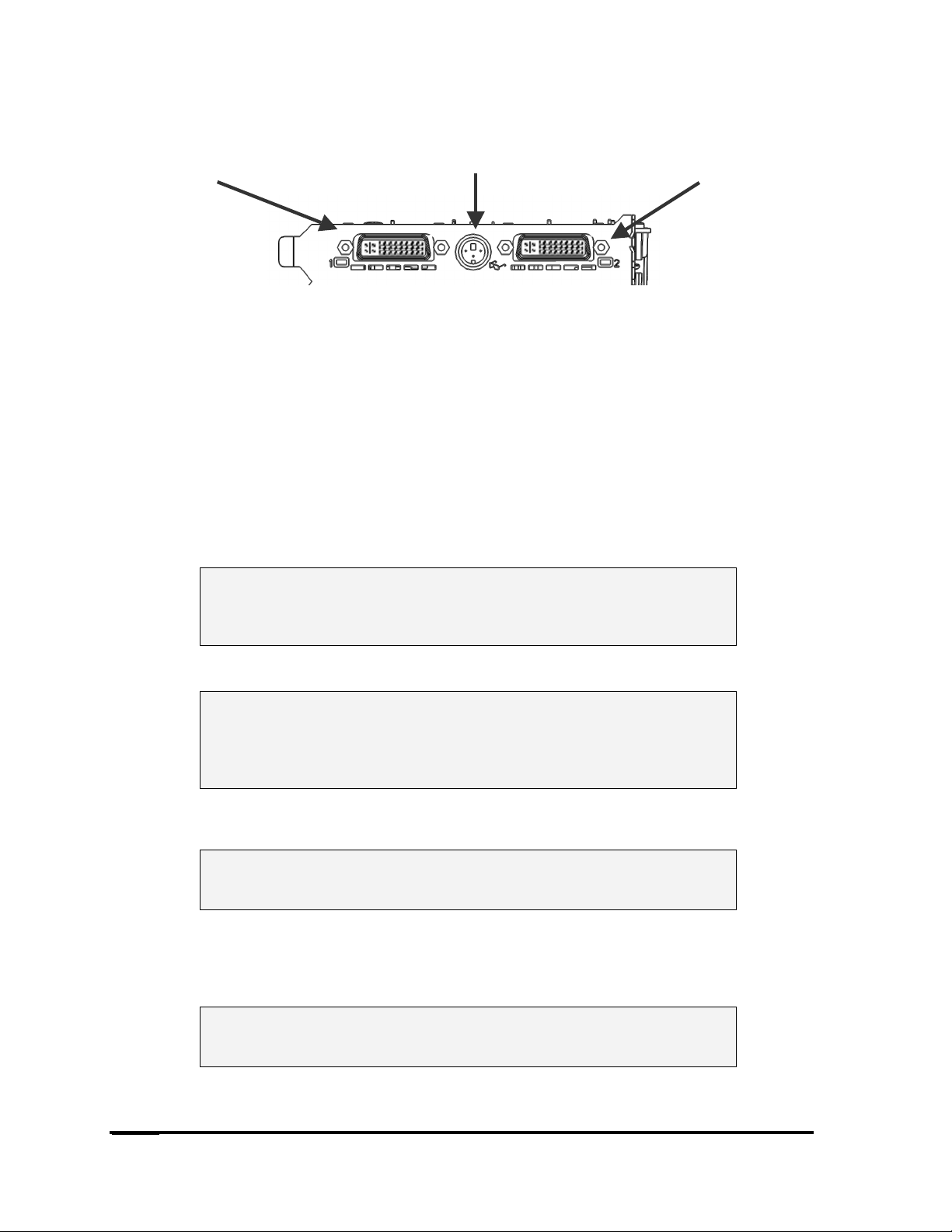
3DLABS WILDCAT REALIZM MANUALE UTENTE
12
Connettore
primario DVI
Connettore stereo
Connettore
secondario DVI
Pannello Ingressi/uscite Wildcat Realizm
Collegamento di uno schermo DVI
1. Assicurarsi che il computer sia spento.
2. Per ulteriori informazioni riguardanti il tipo di collegamento necessario, consultare il
manuale del monitor. Il cavo del monitor, a secondo del tipo di monitor, deve essere dotato
di un connettore con interfaccia DVI (Digital Video Interface) oppure un connettore VGA
15-Pin. Per lo schermo VGA consultare la sezione
"Connessione allo schermo VGA"
nel
presente capitolo.
3. Collegare il cavo del monitor della workstation con la porta primaria DVI-I della scheda
video Wildcat Realizm. Questo connettore, nella figura sopra e sul pannello Ingressi/Uscite
(I/O) della scheda in possesso, è contrassegnato con “1”
Attenzione: Se alla scheda Wildcat Realizm viene collegato un solo
schermo, collegare lo schermo alla porta primaria DVI-I
(contrassegnata con "1" sul pannello Ingressi/Uscite (I/O)
della scheda).
NOTA: Se alla scheda Wildcat Realizm viene collegato un ulteriore
schermo, collegare il relativo cavo video alla porta
secondaria DVI-I. Per informazioni sulla configurazione di
due monitor consultare la sezione "Attivazione della
funzione doppio schermo".
Collegamento di uno schermo VGA
NOTA: Per collegare un monitor VGA alla scheda Wildcat Realizm è
necessario usare l’adattatore analogico DVI, fornito insieme
alla scheda.
1. Collegare il connettore VGA a 15 pin dello schermo all'estremità VGA (vedi sotto)
dell'adattatore DVI-analogico.
2. Collegare l'estremità DVI-I dell'adattatore alla porta primaria DVI-I (contrassegnata con "1")
sulla scheda grafica 3Dlabs Wildcat Realizm.
NOTA: Se si collega sia uno schermo VGA che uno schermo digitale
piatto, collegare lo schermo VGA alla porta primaria DVI-I
(contrassegnata con "1").
Page 13
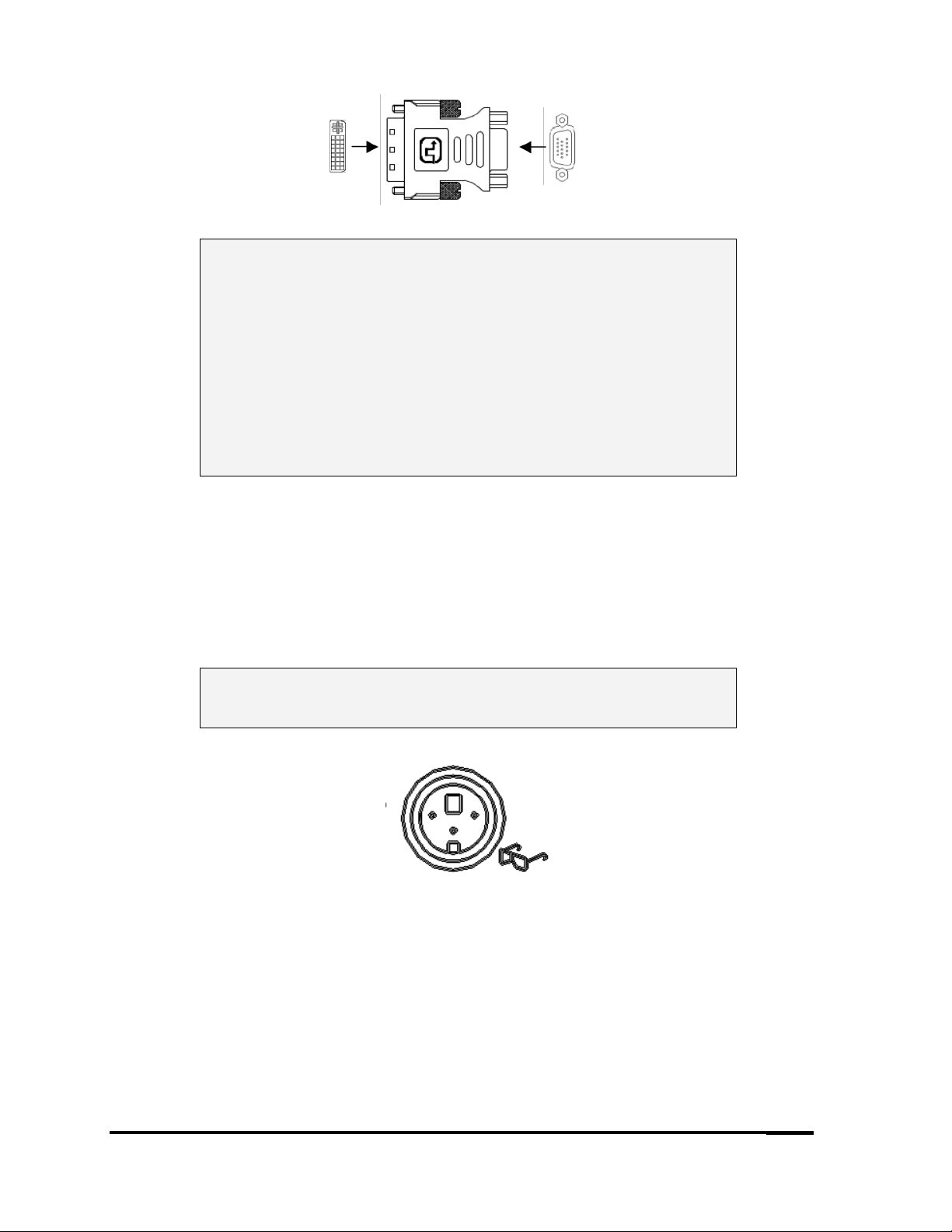
3DLABS WILDCAT REALIZM MANUALE UTENTE
13
NOTA: Se lo schermo non dispone di un cavo video incorporato,
utilizzare un cavo schermato dotato, su un' estremità, di un
connettore DVI-I o un connettore video VGA a 15 pin (con
l'adattatore), per l’uscita video della scheda grafica, e sull'altra
estremità degli appositi connettori per l’ingresso video dello
schermo. Per ulteriori informazioni consultare la
documentazione fornita assieme al monitor.
NOTA: Se la scheda grafica Wildcat Realizm viene fornita insieme con
il sistema, essa è già stata preinstallata e configurata prima
della consegna. Per istruzioni riguardo l'impostazione della
risoluzione, il colore, e la frequenza di aggiornamento,
consultare il Capitolo 3, "Uso della scheda grafica".
Collegamento di un dispositivo stereo
Accendere il sistema e collegare l'hardware stereo al connettore stereo di forma rotonda sulla scheda.
Per informazioni riguardo l'uso della visualizzazione stereoscopica, consultare le informazioni fornite con
l'hardware stereo. Collegare ed avviare il sistema, assieme alle periferiche, ed accedere al sistema
operativo.
NOTA: Per configurare le impostazioni dello schermo della
visualizzazione stereo, consultare il Capitolo 3 “Uso della
scheda grafica”.
3-Pin Mini-DIN Stereo Connector
DVI
VGA
Page 14

3DLABS WILDCAT REALIZM MANUALE UTENTE
14
Installazione del Software del Driver
NOTA: Se l’Acceleratore Grafico Wildcat Realizm viene fornito
insieme al sistema, i driver grafici sono già stati installati
prima della consegna. Questa sezione è applicabile solo nel
caso in cui la scheda Wildcat Realizm sia stata acquistata
come aggiornamento, oppure in caso di reinstallazione del
driver o aggiornamento del sistema operativo.
Approntare il computer
• Assicurarsi che la propria workstation sia in possesso dei requisiti di sistema corretti per eseguire
l’installazione della scheda e del driver. Vedasi “Requisiti di sistema” alla sezione Introduzione.
• Salvare tutti i lavori in corso, chiudere tutte le applicazioni aperte e disattivare tutti i software
operativi, come ad esempio il software anti-virus. Prima di installare un nuovo hardware o
software eseguire sempre il back up del sistema.
IMPORTANTE: Si deve essere in possesso del driver Wildcat adatto al
sistema operativo Windows utilizzato. Se non si è
sicuri a tale riguardo leggere il file readme.txt che si
trova sul disco fornito con il driver. Per ulteriori
informazioni sull'installazione dei driver e delle
applicazioni, consultare la documentazione e la Guida
on-line di Microsoft Windows. Se si intende installare
la scheda grafica Wildcat Realizm su un sistema
operativo Linux, consultare le istruzioni di
installazione e dei driver nell’area download per i
driver 3DLabs. Le informazioni sono reperibili
all’indirizzo
http://www.3dlabs.com/support/drivers/
Rimozione di un driver esistente in Windows 2000
1. Accedere a Windows 2000 usando un account che abbia privilegi di amministrazione. Per
ulteriori informazioni sui privilegi di amministrazione consultare l' amministratore sistema o
leggere il manuale utente Microsoft Windows 2000.
2. Dal menu di Avvio, andare su Impostazioni/Pannello di controllo e cliccare Aggiungi/Rimuovi
programmi.
3. Sotto Modifica o Rimuovi Programmi evidenziare il driver grafico attuale, e cliccare
Modifica/Rimuovi.
4. Cliccare Si se viene chiesto di confermare la rimozione del driver e quindi seguire i successivi
suggerimenti per completare la rimozione del driver.
5. Cliccare OK se viene confermato che la rimozione del driver è stata effettuata e riavviare il
sistema prima di installare il nuovo driver Wildcat Realizm.
Page 15
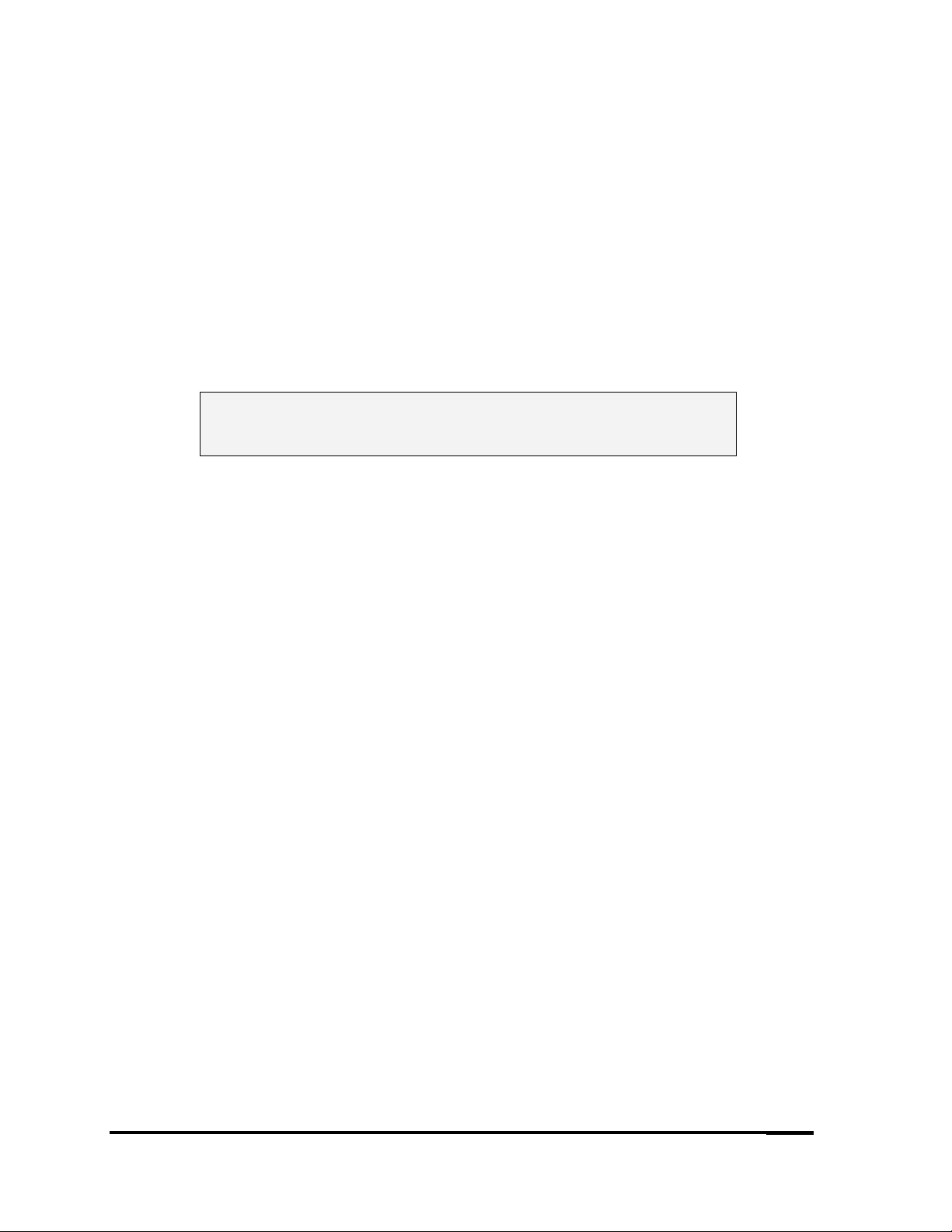
3DLABS WILDCAT REALIZM MANUALE UTENTE
15
Rimozione di un driver esistente su Windows XP
1. Accedere a Windows XP usando un account che abbia privilegi di amministrazione. Per ulteriori
informazioni sui privilegi di amministrazione consultare l' amministratore del sistema o leggere il
manuale utente Microsoft Windows XP.
2. Dal menu di Avvio, andare su Pannello di controllo.
3. Sotto Modifica o Rimuovi Programmi evidenziare il driver grafico attuale, e cliccare
Modifica/Rimuovi.
4. Cliccare Si se viene chiesto di confermare la rimozione del driver.
5. Cliccare OK quando viene richiesto di riavviare il sistema per eliminare il driver, e riavviarlo
prima di installare di nuovo il driver Wildcat Realizm.
Installazione del driver Wildcat Realizm
NOTA: Consigliamo di scaricare i driver più attuali dal nostro sito
internet. Sul nostro sito web sono disponibili driver
particolari per applicazioni specifiche.
1. L’installazione deve essere eseguita da un utente con privilegi di amministrazione Windows. Per
ulteriori informazioni sui privilegi di amministrazione consultare l' amministratore del sistema o
leggere il manuale utente per i sistemi operativi Microsoft.
2. Avviare Windows. Se appare Assistente Trovato Nuovo Hardware, fare clic su Annulla per
eliminare il dialogo. In Windows XP, eliminare il messaggio che chiede se si desidera che
Windows XP imposti la risoluzione.
3. Localizzare il disco contenente il driver 3Dlabs Wildcat Realizm. Per localizzare il driver inserire il
disco nell'apposita unità o cambiare directory.
4. Nel finestra dialogo Wildcat Realizm Driver Installation Message fare clic su OK per iniziare la
procedura di installazione.
5. Per applicare le nuove impostazioni è necessario riavviare la workstation. Rimuovere il disco
dall'unità (se pertinente). Cliccare Si per riavviare il sistema. In Windows XP, selezionare
Disattiva, quindi selezionare Spegnere il computer, e poi Riavvia.
6. Con Microsoft Windows 200: la prima volta che si procede all’installazione del driver verrà
chiesto di riavviare il sistema una seconda volta, in modo da consentire la registrazione del
driver dual head della scheda Wildcat Realizm. Ciò permetterà di operare in modalità dual head
con due schermi, qualora lo si desiderasse. Per maggiori dettagli consultare la sezione
"Configurazione delle impostazioni display" del presente manuale. La successiva installazione
del driver richiederà un solo riavvio.
7. Con Microsoft Windows XP: il driver dual head è già stato registrato e non è necessario riavviare
il sistema una seconda volta.
Verifica del driver dello schermo predefinito
Verifica in Windows 2000
1. Nel menu Start di Windows andare a Impostazioni/Pannello di
Controllo/Sistema/Hardware/Gestione Periferiche.
2. In Adattatori Display, verificare che il dispositivo Wildcat Realizm sia riportato nell’elenco. Questo
significa che è stato installato il driver corretto.
3. Chiudi Gestione periferiche e Pannello di Controllo.
Page 16

3DLABS WILDCAT REALIZM MANUALE UTENTE
16
Verifying under Windows XP
1. From the Windows Start menu, go to Control Panel/Performance and Maintenance/
System/Hardware/ Device Manager.
2. In Adattatori Display, verificare che il dispositivo Wildcat Realizm sia riportato nell’elenco. Questo
significa che è stato installato il driver corretto.
3. Chiudi Gestione periferiche e Pannello di Controllo
Verifica la versione del sistema di avvio
Verifica in Windows 2000
1. Nel menu Start andare su Impostazioni/Pannello di Controllo/Sistema/Avanzate.
2. Fare clic su Avvio e Ripristino.
3. Sulla finestra di dialogo Avvia e Ripristino, verificare che "Microsoft Windows 2000 Professional"
sia elencato come sistema operativo predefinito. E' IMPORTANTE che il sistema operativo
corrisponda a quello del driver installato. Cliccare OK.
4. Fare nuovamente clic su OK per chiudere la finestra di dialogo Proprietà del sistema.
Verifica in Windows XP
1. Dal menu di Avvio, andare su Impostazioni/Pannello di controllo/Prestazioni e
Manutenzione/Sistema/Avanzate. La procedura è diversa in caso di utilizzo della visualizzazione
classica e le istruzioni uguali a quelle per Windows 2000.
2. Fare clic sul pulsante Impostazioni in Avvio e Ripristino.
3. Sul dialogo Avvio e Ripristino, verificare che "Microsoft Windows XP Professional" sia elencato
come sistema operativo predefinito. E' IMPORTANTE che il sistema operativo corrisponda a
quello del driver installato. Cliccare OK.
4. Fare nuovamente clic su OK per chiudere la finestra di dialogo Proprietà del sistema.
Registrazione dell’Acceleratore Grafico 3Dlabs
Registrando il proprio Acceleratore Grafico 3Dlabs si può usufruire di:
ß Attivazione della garanzia
ß Notifica degli aggiornamenti del software
ß Diritto all'assistenza tecnica
Eseguire la registrazione on-line una volta terminata l'installazione del software e del hardware.
ß Collegarsi a http://www.3dlabs.com e cliccare sul link support, quindi su link register.
Riempire il modulo di registrazione che appare sullo schermo, e fare clic su Invia una
volta terminata l’operazione.
Page 17

3DLABS WILDCAT REALIZM MANUALE UTENTE
17
CONFIGURAZIONE SOFTWARE
Il driver dell’Acceleratore Grafico 3Dlabs
Il software del driver 3Dlabs consente di ottimizzare le relazioni di lavoro tra la scheda, il sistema e le
applicazioni in uso. Il pannello di controllo display 3DLabs permette di personalizzare e creare le
impostazioni del driver. Il Configuration Manager della barra applicazioni permette di accedere in modo
pratico e veloce alla maggior parte delle funzioni del pannello di controllo display e consente inoltre di
cambiare velocemente tra le diverse impostazioni del driver.
Il Configuration Manager della barra applicazioni
Quando si procede all’installazione dell’Acceleratore Grafico 3Dlabs e del relativo software, nella barra
strumenti apparirà la casella gialla “3D”. Per accedere al Configuration Manager Display e ai relativi
shortcut degli strumenti di configurazione cliccare il logo con il tasto destro del mouse.
ß Applicazione Ottimizzata consente di configurare velocemente l’adattatore grafico in possesso, al
fine di usare le impostazioni ottimali di una specifica applicazione.
NOTA: Cambiando le impostazioni, le modifiche eseguite sulle
schermate OpenGL o DirectX potrebbero venire soprascritte.
Si consiglia di selezionare la funzione Applicazione Ottimizzata
prima di eseguire modifiche sulle altre schermate.
ß Impostazioni Display 1 mostra un elenco pop-up delle risoluzioni supportate Ad ogni risoluzione è
associato un elenco pop-up delle frequenze refresh disponibili. Se si è in modalità doppio
monitor, apparirà quindi la Risoluzione Display 1 e la Risoluzione Display 2.
ß Acuity Windows Manager permette di attivare, disattivare e modificare le proprietà dell’assistente
di configurazione 3Dlabs Acuity Windows Manager.
ß Proprietà Display permette di accedere al pannello di controllo schermo.
ß Chiudi chiude la finestra di dialogo.
Il Pannello di Controllo Display
Accedere agli strumenti di configurazione tramite il pannello di controllo delle proprietà display per mezzo
di una delle seguenti opzioni::
Opzione 1: cliccare il desktop con il tasto destro del mouse (o con il tasto sinistro qualora siano
state modificate le opzioni del mouse ) e cliccare Proprietà Display.
Opzione 2: cliccare “3D” nella barra strumenti per accedere al Configuration Manager tramite
barra Applicazioni, poi cliccare Proprietà display.
Page 18

3DLABS WILDCAT REALIZM MANUALE UTENTE
18
Nella finestra Proprietà Display:
1. Selezionare la scheda Impostazioni
2. Fare clic su Avanzate.
3. Selezionare la scheda 3Dlabs.
Cliccando per la prima volta la scheda 3Dlabs nel Pannello di Controllo Display, apparirà la pagina
introduttiva:
NOTA: Questo è solo un esempio. Il proprio pannello di controllo
visualizzerà le informazioni specifiche relative alla scheda
madre, ai BIOS e alla versione del driver.
La prima finestra fornisce le seguenti informazioni:
ß Informazioni Hardware
ß Adattatore Display
ß Memoria Video
ß Informazioni Software
ß Versione Driver
ß Versione OpenGL
ß Versione DirectX
ß Informazioni Avanzate:
ß Estensioni OpenGL
ß Direct 3D Device Caps
ß Supporto on-line (al link www.3dlabs.com, 3Dlabs’ sito servizio clienti. E’ necessaria una
connessione Internet.)
ß Creare Info di Assistenza (crea un file di testo contenente informazioni del sistema,
comprese le versioni BIOS, le schede grafiche e il driver 3DLab, a supporto del personale
addetto all’assistenza tecnica 3Dlabs nella valutazione dei problemi.)
Page 19

3DLABS WILDCAT REALIZM MANUALE UTENTE
19
E’ possibile quindi navigare tra tutti gli strumenti per la personalizzazione del driver 3Dlabs usando le
icone a sinistra:
ß Opzioni OpenGL - Antialiasing full-scene, Anisotropic filtering, Stereo, Modalità Buffer
Swap, Sync Verticale
ß Opzioni direct - Antialiasing full-scene, Sync Verticale
ß Impostazioni Display - Modalità Clonazione, Controllo colore, Rotazione display, Edge
blending/sovrapposizione
ß Ottimizza Impostazioni - Ottimizzazione applicazione, Acuity Windows Manager, Barra
applicazioni
Gli strumenti di personalizzazione sono trattati in modo più dettagliato successivamente nel presente
capitolo.
Configurazione Opzioni OpenGL
La finestra consente di personalizzare le seguenti funzioni:
Full-scene Antialiasing
Selezionare una delle seguenti opzioni:
Disattivato:
La funzione antialiasing full-scene è disattivata in tutte le applicazioni.
Automatico:
La funzione antialiasing full-scene è disattivata per default, ma può essere attivata
dalle singole applicazioni. Se attivata, l’applicazione userà il conteggio campioni indicato dalla barra
di scorrimento.
Forzare On:
La funzione antialiasing full-scene è attivata in tutte le applicazioni. L’applicazione
userà il conteggio campioni indicato dalla barra di scorrimento.
4X Sampling:
Questa impostazione forza l’adattatore grafico ad usare l’ antialiasing con quattro
campioni per pixel. Si tratta della più veloce delle opzioni di antialiasing.
Page 20

3DLABS WILDCAT REALIZM MANUALE UTENTE
20
8X Sampling:
Questa impostazione forza l’adattatore grafico ad usare l’ antialiasing con otto
campioni per pixel. La presente impostazione produrrà l’immagine più omogenea e uniforme in
assoluto
Anisotropic Filtering
Disattivato:
L’ anisotropic filtering è disattivato in tutte le applicazioni OpenGL.
Automatico:
L’anisotropic filtering è disattivato per default, ma può essere attivato dalle specifiche
applicazioni
Forzare Sampling 2X:
L’anisotropic filtering con due campioni per textel verrà usato per tutte le
applicazioni OpenGL.
Forzare Sampling 4X:
L’anisotropic filtering con quattro campioni per textel verrà usato per tutte le
applicazioni OpenGL.
Forzare Sampling 8X:
L’anisotropic filtering con otto campioni per textel verrà usato per tutte le
applicazioni OpenGL. E’ l’impostazione con cui si può ottenere la massima qualità.
Modalità Buffer Swap
Automatico:
L’adattatore grafico imposterà per default la modalità Page Flipping, in cui il back buffer
e il front buffer si alternano semplicemente, senza essere specificatamente sovrascritti
dall’applicazione. Questa opzione generalmente permette di ottenere la migliore prestazione.
Forzare Swap Copy:
I dati vengono copiati dal back buffer sul front buffer del display. Questo
comportamento generalmente è più lento del Page Flipping, ad ogni modo alcune applicazioni
potrebbero richiedere questo comportamento poiché esse eseguono una memorizzazione cache
delle informazioni nel back buffer. Usare l’impostazione se un'applicazione non mostra le immagini
correttamente.
Attendere Sync Verticale
La presente opzione imposta il comportamento sync. verticale da usare con le applicazioni
OpenGL. Sincronizzazione Verticale significa che le applicazioni devono aspettare che il display sia
pronto, prima di poter eseguire le operazioni di disegno. Ciò pone un limite superiore al frame rate
che un’applicazione può raggiungere, qualche volta esso è comunque necessario al fine di
prevenire gli artefatti “tearing”, cioè immagini spezzettate o sfarfallanti, causate dalle operazioni di
disegno visibili al di fuori del proprio frame.
Attivato:
La sincronizzazione verticale è attivata in tutte le applicazioni OpenGL.
Preimpostato come Disattivato:
La sincronizzazione verticale è disabilitata a meno che non venga
abilitata specificatamente da un’applicazione.
Uscita Stereo
Vedasi “Configurazione dell’Acceleratore Grafico 3Dlabs per la visualizzazione stereo” nella presente
sezione.
Configurazione dell’Acceleratore Grafico 3Dlabs per la visualizzazione stereo
L’ Acceleratore Grafico Wildcat Realizm è dotato di un connettore segnale sync stereo VESA standard
(mini-DIN a 3-pin) e supporta la visualizzazione stereo 3D. Per visualizzare le immagini stereoscopiche
Page 21

3DLABS WILDCAT REALIZM MANUALE UTENTE
21
sul PC Windows in possesso è necessario collegare l'apposita apparecchiatura, come ad esempio gli
occhiali stereo al connettore mini-DIN a 3-pin della scheda.
Per una visualizzazione stereo ottimale si consiglia di usare uno schermo con una frequenza refresh di
almeno 100 Hz e di spegnere tutte le luci fluorescenti prima di visualizzare le immagini stereoscopiche al
fine di prevenire possibili mal di testa.
Impostazione e configurazione della visualizzazione stereo:
1. Collegare l'hardware stereo al connettore stereo di forma rotonda sulla scheda. Consultare la
documentazione fornita insieme al hardware stereo in possesso.
2. Cliccare il desktop con il tasto destro del mouse per accedere al Pannello di Controllo
Display.
3. Scegliere Proprietà dal menu mostrato.
4. Selezionare la scheda Impostazioni
5. Fare clic sul pulsante Avanzate e selezionare la scheda 3Dlabs.
6. Cliccare l’icona OpenGL sulla barra di navigazione sinistra.
7. Sulla schermata OpenGL, selezionare il formato di uscita stereo desiderato dal menu a
tendina a destra di Uscita Stereo, frame sequential stereo oppure passive stereo [solo in
modalità schermo singolo].
8. Cliccare Applica e poi OK.
9. Selezionare una frequenza refresh appropriata sulla pagina Impostazioni Proprietà Display
(per es. 118 Hz)
NOTA: Per informazioni riguardo le frequenze adeguate, vedasi la
documentazione degli occhiali stereo in possesso.
Configurazione Opzioni DirectX
Page 22

3DLABS WILDCAT REALIZM MANUALE UTENTE
22
Full-scene Antialiasing
Selezionare una delle seguenti opzioni dal menu a tendina:
Disattivato:
La funzione antialiasing full-scene è disattivata in tutte le applicazioni.
Automatico:
La funzione antialiasing full-scene è disattivata per default, ma può essere attivata dalle
singole applicazioni. Se attivata, l’applicazione userà il conteggio campioni indicato dalla barra di
scorrimento.
Forzare On:
La funzione antialiasing full-scene è attivata in tutte le applicazioni. L’applicazione
userà il conteggio campioni indicato dalla barra di scorrimento.
4X Sampling:
Questa impostazione forza l’adattatore grafico ad usare l’ antialiasing con quattro
campioni per pixel. Si tratta della più veloce delle opzioni di antialiasing.
8X Sampling:
Questa impostazione forza l’adattatore grafico ad usare l’ antialiasing con 8 campioni
per pixel. La presente impostazione produrrà l’immagine più omogenea e uniforme in assoluto
Attendere Sync Verticale
La presente opzione imposta il comportamento sync verticale da usare con le applicazioni Direct3D
in modalità a pieno schermo. Sincronizzazione Verticale significa che le applicazioni devono
aspettare che il display sia pronto, prima di poter eseguire le operazioni di disegno. Ciò pone un
limite superiore al frame rate che un’applicazione può raggiungere, qualche volta esso è comunque
necessario al fine di prevenire gli artefatti “tearing”, cioè immagini spezzettate o sfarfallanti, causate
dalle operazioni di disegno visibili al di fuori del proprio frame.
Attivato:
La sincronizzazione verticale è attivata in tutte le applicazioni Direct3D in modalità a pieno
schermo.
Preimpostato come Disattivato:
La sincronizzazione verticale è disabilitata a meno che non venga
abilitata specificatamente da un’applicazione.
Page 23

3DLABS WILDCAT REALIZM MANUALE UTENTE
23
Configurazione Impostazioni Display
Per configurare le impostazioni dello schermo in possesso, selezionare lo schermo dal display grafico o
dall’elenco a tendina, e cliccare “Impostazioni dispositivo…”. Si aprirà un’altra finestra con le schede
Impostazioni Colore, Rotazione Display e Seleziona Display.
Dalla scheda Impostazioni Colore è possibile configurare quanto segue:
ß Selezionare un’opzione dal menu a tendina per modificare le impostazioni colore:
ß Display: Le impostazioni del colore vengono applicate direttamente al frame buffer del
display.
ß Overlay: Le impostazioni colore sono applicate solo agli overlay. Usa questa impostazioni
per modificare le impostazioni colore per la riproduzione DVD. Si prega di notare che
questo comando non influisce sui overlay OpenGL ma solo su quelli con accesso tramite
DirectX API.
ß Selezionare i Canali Colore che si desidera modificare (tutti i canali, Rosso, Verde o Blu), quindi
usare le barre di scorrimento per configurare le impostazioni di Luminosità, Contrasto e
Gamma dei canali(e) colore scelti.
Page 24

3DLABS WILDCAT REALIZM MANUALE UTENTE
24
La Scheda Rotazione Display consente di verificare o rilevare l’orientamento automatico del display (se
supportato dal display). Inoltre essa contiene i comandi per una rotazione manuale dl display, qualora sia
necessario.
Configurazione delle Opzioni di Rotazione del Display
Orientamento
Rileva Orientamento: Alcuni display sono dotati di un supporto di rotazione hardware integrato. Se il
display in possesso supporta la rotazione hardware, cliccare questo pulsante per utilizzare il formato di
orientamento desiderato.
Nota: Prima è necessario configurare il display.
Rotazione Display
Se il display in possesso non supporta la rotazione hardware, usare i comandi di rotazione display per
ruotare manualmente il display da 0, 90, 180 e 270 gradi.
Frecce di rotazione
: consente di modificare in modo graduale le opzioni di rotazione del display con
incrementi di 90 gradi in senso orario o antiorario.
0 gradi
: Orientamento del display per default.
90 gradi
: consente di ruotare il display di 90 gradi in senso orario rispetto all’orientamento display per
default.
180 gradi
: consente di ruotare il display di 180 gradi in senso orario rispetto all’orientamento display per
default.
270 gradi
: consente di ruotare il display di 270 gradi in senso orario rispetto all’orientamento display per
default.
NOTA:
La rotazione display è disponibile sugli acceleratori grafici Realizm 100, 200 e 500. [Non è
disponibile per Realizm 800.]
Page 25

3DLABS WILDCAT REALIZM MANUALE UTENTE
25
Sulla scheda Seleziona Display è possibile scegliere se selezionare manualmente il proprio
specifico tipo di display oppure tramite autoriconoscimento. E’ possibile visualizzare anche le
modalità dei display disponibili.
Page 26

3DLABS WILDCAT REALIZM MANUALE UTENTE
26
Configurazione della Configurazione Display
Per configurare la configurazione del display in possesso selezionare Standard oppure la modalità
Clonare Desktop. Cliccare sul pulsante “Avanzate” per accedere alle funzioni del display di edge
blending e sovrapposizione.
Configurazione modalità Dual Head
1. Cliccare il desktop con il tasto destro del mouse (o con il tasto sinistro qualora siano state
modificate le impostazioni del mouse ) per accedere al Pannello di Controllo Display.
2. Scegliere Proprietà dal menu mostrato.
3. Selezionare la scheda Impostazioni
4. Selezionare il monitor ombreggiato
5. Attivare la casella “Estendi desktop su questo schermo”.
6. Fare clic su “Applica”.
Per ritornare il modalità single head ripetere la procedura sopra riportata, quindi terminare la procedura
disattivando la casella “Estendi desktop su questo schermo”.
Clonazione del desktop
1. Per clonare il desktop in uso su un secondo schermo, innanzitutto è necessario collegare
correttamente il secondo monitor alla scheda grafica. Per istruzioni vedasi “Collegamento
dello Schermo” nella sezione
Configurazione Software
. Cliccare il desktop con il tasto
destro del mouse (o con il tasto sinistro qualora siano state modificate le impostazioni del
mouse ) per accedere al Pannello di Controllo Display.
2. Scegliere Proprietà dal menu mostrato.
3. Selezionare la scheda Impostazioni
4. Fare clic sul pulsante Avanzate e selezionare la scheda 3Dlabs.
5. Cliccare l’icona Display a sinistra, quindi selezionare opzione 2 dal menu a tendina.
Page 27

3DLABS WILDCAT REALIZM MANUALE UTENTE
27
6. Se il pulsante dell’opzione Clonare desktop non è selezionato, significa che al momento
si sta operando in modalità Dual head ed è necessario ritornare prima in modalità Single
head.
7. A questo punto per duplicare il desktop sul secondo schermo è possibile selezionare
“Clonare desktop”, quindi “Applica”.
Configurazione Display Avanzate
Cliccare sul pulsante “Avanzate” per accedere alle impostazioni dei comandi di Edge Blending e
Sovrapposizione. Le impostazioni Edge Blending e Sovrapposizione vengono usare con i proiettori del
display per creare, gestire e allineare l’uscita di proiettori a più display per una visualizzazione senza linee
di giunzione del desktop su più display.
Prima di usare i comandi Edge Blending e Sovrapposizione assicurarsi che i proiettori del display siano
fisicamente allineati con la sovrapposizione desiderata e siano impostati sulla stessa risoluzione e sulle
stesse dimensioni dell’immagine proiettata.
Sulla Scheda Edge Blending/Sovrapposizione spuntare la casella “Attiva Sovrapposizione display”. E’
possibile configurare quanto segue:
ß Sovrapposizione Pixel: controlla il numero di pixel sovrapposti sulla linea di giunzione
nel punto in cui si incontrano le immagini proiettate.
ß Tipo Blending: controlla il tipo di blending desiderato che elimina la linea di giunzione
visiva nel punto in cui si sovrappongono le immagini proiettate.
Page 28

3DLABS WILDCAT REALIZM MANUALE UTENTE
28
Configurazione Edge Blending e Sovrapposizione
Sovrapposizione Pixel
Barra di scorrimento sovrapposizione pixel
: è possibile impostare la sovrapposizione dei display proiettati
in modo da essere quasi pari all’intero range dei pixel disponibili. La sovrapposizione pixel comande le
dimensioni del desktop proiettato disponibile al momento. Maggiore è la sovrapposizione e minori sono le
dimensioni reali del desktop progettato. Esempio: Per due proiettori display con configurazione 1200 x
1024 e orientati per una proiezione side-by-side, la sovrapposizione pixel disponibile va da 0 a 1120 pixel.
Dopo aver regolato la Barra di scorrimento di sovrapposizione pixel, sul pannello di controllo Edge
Blending/Sovrapposizione verranno mostrati i contorni colorati dell’area di sovrapposizione del display. I
contorni di riferimento servono per mostrare l’effetto sovrapposizione nell’area della linea di giunzione dei
proiettori dei display e per mostrare l’effetto sulle dimensioni totali dello schermo disponibile.
NOTA: Per abilitare la funzione di sovrapposizione assicurarsi che siano soddisfatti i seguenti
criteri:
1. L’adattatore grafico deve essere collegato a due display.
2. Entrambi i display devono avere la stessa profondità di colore e risoluzione.
3. I display devono essere allineati verticalmente e orizzontalmente.
Tipo Blending
Selezionare il metodo blending da applicare alla zona di sovrapposizione.
Disattivato (solo Sovrapposizione):
nell’are di sovrapposizione non verrà eseguito nessun edge blending.
Lineare:
nell’area di sovrapposizione viene creata una dissolvenza lineare passando da un display a
quello successivo.
Gamma:
nell’area di sovrapposizione viene creata una dissolvenza dinamica sui valori gamma dei pixel
nella zona di sovrapposizione.
Page 29

3DLABS WILDCAT REALIZM MANUALE UTENTE
29
Ottimizza Impostazioni
Configurare il Driver Acuity per usare le impostazioni ottimali di un'applicazione specifica, selezionando
l'applicazione stessa dal menu a tendina.
Applicazioni Acuity: 3Dlabs Acuity Windows Manager
L’Icona Barra Applicazion 3Dlabs Acuity permette di accedere direttamente alle funzioni del driver dalla
Barra Applicazioni Windows, nonché di avere un maggiore controllo sulla visualizzazione del proprio
desktop Windows. Per configurare Acuity Windows Manager cliccare sull'Assistente di Configurazione per
iniziare.
E’ possibile accedere al Acuity Windows Manager anche cliccando con il tasto destro del mouse l’icona
3D sulla barra applicazioni e selezionando le opzioni Acuity Windows Manager.
Per poter usare la funzione Acuity Windows Manager, questa deve essere abilitata spuntando la casella
“Attivare Acuity Windows Manager” nel pannello di controllo Ottimizza Impostazioni oppure tramite l’icona
3D e selezionando le opzioni Acuity Windows Manager nella barra applicazioni del windows desktop. Per
accedere alle proprietà Acuity Windows Manager , cliccare con il tasto destro del mouse sul desktop e
selezionare “Proprietà 3DLabs” dal menu a tendina.
Page 30

3DLABS WILDCAT REALIZM MANUALE UTENTE
30
Acuity Windows Manager consente di configurare quanto segue:
ß Controllo ingrandimento finestra
ß Controllo Margini Display
ß Posizionamento Finestra di Dialogo Applicazione
ß Trasparenza finestra
ß Estensioni Menu Finestra 3DLabs
ß Memoria posizione finestra
ß Barra applicazioni Dual Display
ß Commutazione applicazione
ß Attivare più desktop
ß Definisci HotKey
Configurazione Opzioni Acuity Windows Manager
Questa finestra consente di personalizzare windows, la barra applicazioni, i desktop e le funzioni dei
HotKey del Acuity Windows Manager:
Sulla Scheda Finestre si trovano le opzioni per controllare come funzionano le finestre delle
applicazioni e le finestre di dialogo con Acuity Windows Manager abilitato.
Page 31

3DLABS WILDCAT REALIZM MANUALE UTENTE
31
Finestre Applicazioni
Selezionare una delle seguenti opzioni:
L’ingrandimento occupa tutti i display:
questa opzione controlla come si comporta un’applicazione usando
più display. Spuntare la casella per abilitare l’ingrandimento di una finestra di una applicazione su tutti i
display. Esiste un’opzione supplementare che consente di ottenere il normale l’ingrandimento sul singolo
display, mentre è possibile ottenere l’ingrandimento su tutti i display premendo il tasto CTRL quando si
ingrandisce l’applicazione.
Evitare la ripartizione sui display:
quando si spostano le finestre dialogo o applicazioni su più display,
questa opzione evita che la finestra venga posizionata in modo tale da consentire a parti della finestra di
essere ripartite su entrambi i display.
Mostra opzioni extra sul menu del sistema:
se attivato, aggiunge un’opzione “Proprietà 3DLabs” alla
maggior parte dei menu di contesto cliccando il tasto destro del mouse, per facilitare l’accesso alle
funzioni Acuity Windows Manager. Esso inoltre aggiunge comandi per lo spostamento delle applicazioni
su più display e su desktop virtuali.
Attivare la memoria posizione finestra: alcune applicazioni memorizzano la posizione della finestra, per
cui esse si aprono sempre nella stessa posizione in cui sono state precedentemente chiuse. Per le
applicazioni che normalmente non supportano questa funzione, spuntare la relativa casella e Acuity
Windows Manager provvederà ad emulare questa funzione.
Finestre di dialogo
Quando si usano più display, qualche volta la collocazione delle finestre di dialogo e dei messaggi di
avviso non è omogenea e questi potrebbero non essere visualizzati sul display che si sta guardando.
Acuity Windows Manager è in grado di gestire tale situazione:
Usare Windows Default: Acuity Windows Manager non è attivato per la gestione delle finestre di
dialogo e dei messaggio di avviso.
Al centro di: Selezionare il presente menu a tendina per scegliere come Acuity Windows Manager
dovrebbe provare a gestire la collocazione delle finestre di dialogo e dei messaggi di avviso.
Display con cursore -
Le finestre di dialogo e i messaggio di avviso si apriranno sul display in
cui si trova il cursore al momento.
Display di appartenenza -
Le finestre di dialogo e i messaggio di avviso si apriranno sul
display in cui è in funzione l’applicazione principale.
Finestra di appartenenza -
Le finestre di dialogo e i messaggi di avviso si apriranno sullo
stesso display in cui è in funzione la finestra a cui vengono associate.
Display 1 -
Le finestre di dialogo e i messaggi di avviso si apriranno sempre sul display 1.
Display 2 - Le finestre di dialogo e i messaggi di avviso si apriranno sempre sul display 2.
Page 32

3DLABS WILDCAT REALIZM MANUALE UTENTE
32
Effetti
Acuity Windows Manager consente alla finestra dell’applicazione di diventare trasparente cliccando e
tenendo premuto la barra del titolo dell’applicazione. Questo è uno strumento molto utile per vedere
cosa c’è dietro la finestra dell’applicazione senza dovere spostare la finestra.
Rendere la finestra trasparente durante le operazioni di trascinamento – Spuntare la casella per
attivare la funzione. Usare la barra di scorrimento per controllare la percentuale di trasparenza. La
selezione 0% lascerà la finestra dell’applicazione completamente visibile e la selezione 100% renderà
l’applicazione completamente trasparente.
Sulla Scheda Barra applicazioni sono disponibili le opzioni per controllare come viene visualizzata
la barra applicazioni e la commutazione delle finestre delle applicazioni in una configurazione a più
display e con Acuity Windows Manager abilitato.
Bara applicazioni
Selezionare una delle seguenti opzioni:
Attivare la barra applicazioni su tutti i display secondari:
Spuntare questa casella per fare in modo
che la barra applicazioni appaia su tutti i display in un sistema configurato a più display. Non
selezionando questa opzione, la barra applicazioni apparirà solamente sul display principale.
Esistono due modalità di visualizzazione della barra applicazioni:
Tutte le applicazioni –
Selezionando questa modalità, la barra applicazioni mostrerà tutte le
applicazioni aperte, indipendentemente dal display su cui queste sono in funzione.
Solo le applicazioni su questo display -
Selezionando questa modalità, la barra applicazioni
mostrerà solo le applicazioni aperte, in funzione su questo display. In un sistema a più
display, questa modalità è particolarmente utile per organizzare e conoscere su quale display
una determinata applicazione viene collocata.
Commutazione applicazione
– Spuntare la presente casella per fare apparire la funzione di
commutazione delle applicazioni Windows (ALT+Tab) su tutti i display. Se questa funzione non è
abilitata, la commutazione delle applicazioni apparirà solo sul display principale.
Page 33

3DLABS WILDCAT REALIZM MANUALE UTENTE
33
Desktop
Sulla Scheda Desktop si trovano le opzioni per l’abilitazione di più desktop virtuali. Ciò può rivelarsi
molto utile per organizzare le varie applicazioni in uso. Se attivato, cliccando il nome dell’applicazione
nella barra applicazioni o nella barra con i titoli delle applicazioni con il tasto destro del mouse
appariranno le opzioni per spostare l’applicazione tra i desktop virtuali e/o i display.
HotKeys
Sulla Scheda HotKey si trovano le opzioni per configurare la tastiera per selezioni hotkey su più display, il
che consente di ridurre l’uso del mouse o delle selezioni da tastiera per le funzioni Acuity Windows
Manager.
Page 34

3DLABS WILDCAT REALIZM MANUALE UTENTE
34
Per configurare la tastiera procedere come segue:
1. Selezionare l’azione per definire un hotkey.
2. Premere i tasti a cui si vuole attribuire una funzione hotkey. Di solito si tratta di premere
prima ALT, CTRL, SHIFT in un certo ordine e poi il tasto di una determinate lettera o
numero.
3. Cliccare il pulsante Set per assegnare la sequenza di digitazione tasti di un hotkey
all’azione scelta.
Azioni disponibili con l’assegnazione di un HotKey:
Trova cursore – Fa apparire un cerchio luminoso attorno al cursore.
Tale funzione è molto
utile in caso di display ad alata risoluzione e sistemi con più display.
Apri questo dialogo –
Apre la finestra delle proprietà dei hotkey.
Commutare 'Sempre in primo piano’
– Consente all’applicaziome selezionata di essere
sempre sopra le altre applicazioni.
Desktop successivo –
Commuta il display sul desktop virtuale successivo.
Desktop precedente –
Commuta il display sul desktop virtuale successivo.
Desktop default –
Commuta il display sul desktop impostato per default.
Page 35

3DLABS WILDCAT REALIZM MANUALE UTENTE
35
APPENDICE A – ATTIVAZIONE DI MULTIVIEW E GENLOCK
Il Wildcat Realizm Multiview Option Kit abilita le funzioni Multiview e Genlock dell’acceleratore grafico
Wildcat Realizm.
La funzione Multiview consente di eseguire la stessa applicazione su più workstation e considera tutti i
display come un’unica singola "tela virtuale", per cui il refresh avviene come se fosse un unico display.
La funzione Genlock consente di bloccare una o più schede grafiche a fonti di sincronizzazione esterne
come ad esempio una sinc. studio (le schede potrebbero essere alloggiate in un’unica workstation o
essere distribuite su diverse workstation).
NOTA: L’adattatore grafico Wildcat Realizm deve espressamente
supportare l’opzione Wildcat Realizm. Visitare il sito
www.3dlabs.com ed accertarsi che l’adattatore grafico
Realizm in possesso supporta l’opzione.
I formati dei segnali Genlock supportati sono:
ß NTSC Composite Video
ß PAL Composite Video
ß HDTV
ß Segnali periodici compatibili con livello TTL, LVTTL, o CMOS (50Hz - 180Hz), aventi una
larghezza di impulso minimo alto o basso paria a 100ns
I formati dei segnali Genlock supportati sono:
ß Genlock verso sinc. verticale proveniente da un segnale NTSC, PAL, o HDTV
ß Genlock verso sinc. campo proveniente da un segnale NTSC, PAL, o HDTV
ß Genlock verso un segnale TTL
ß Genlock verso o un fronte di salita, di discesa o entrambi i fronti di un segnale input
ß Genlock verso ogni 1°, 2°, 3°, 4°, 5° o 6° segnale input
ß Ritardo del segnale genlock per allineamento alla fonte esterna
IMPORTANTE: Per utilizzare Multiview, l'applicazione dovrà
supportare Multiview. Consultare la documentazione
dell'applicazione in possesso riguardo l’uso di Multiview e
Genlock.
Impostazione Multiview
Dopo aver correttamente installato il Multiview Option Kit in tutti i sistemi in serie (per ulteriori istruzioni di
installazione consultare la Guida di Installazione Multiview), è possibile iniziare a collegare tra di loro I
sistemi. Il software del driver Wildcat Realizm identifica automaticamente lo stato di Master o Slave della
workstation per mezzo delle connessioni alle porte Multiview.
Page 36

3DLABS WILDCAT REALIZM MANUALE UTENTE
36
Come configurare Multiview
1. Inserire un'estremità del cavo Multiview (anche nel Realizm Multiview Option Kit in
possesso) nella porta di uscita di Multiview della prima workstation. Questa workstation
diventa quella "Master”.
2. Inserire l'altra estremità del cavo nella porta di ingresso di Multiview della seconda
workstation. Questa workstation diventa quella "Slave”.
3. Se si collegano diverse workstation, continuare a collegarle uno all'altra utilizzando la
stessa sequenza sopra descritta. L'ultima workstation dovrebbe avere un solo cavo
inserito nella porta di ingresso Multiview. Sull’ultima workstation non è necessario
applicare un terminale esterno, poiché questo è fornito dall’hardware Multiview.
Conferma del rilevamento dei cavi multiview
1. Cliccare il desktop con il tasto destro del mouse (o con il tasto sinistro qualora siano state
modificate le impostazioni del mouse ) per accedere al Pannello di Controllo Display.
2. Scegliere Proprietà dal menu mostrato.
3. Selezionare la scheda Impostazioni
4. Fare clic sul pulsante Avanzate e selezionare la scheda 3Dlabs.
5. Cliccare l’icona Display sulla sinistra, poi fare clic su “Avanzate”.
6. Nella scheda “Genlocking/Multiview” (scheda preimpostata) e in Stato Genlocking/Multiview,
sotto “Cavo Multiview” è possibile vedere Master o Slave (in base da quale workstation si sta
operando). Se appare “Non rilevato”, assicurarsi che il cavo Multiview sia posizionato
correttamente in sede nella porta di ingresso Multiview.
Page 37

3DLABS WILDCAT REALIZM MANUALE UTENTE
37
Configurazione del driver per Genlock
1. Collegare la fonte di temporizzazione esterna alla porta di ingresso Genlock (connettore BNC)
sulla workstation Master.
2. Cliccare il desktop con il tasto destro del mouse (o con il tasto sinistro qualora siano state
modificate le impostazioni del mouse ) per accedere al Pannello di Controllo Display.
3. Scegliere Proprietà dal menu mostrato.
4. Selezionare la scheda Impostazioni
5. Fare clic sul pulsante Avanzate e selezionare la scheda 3Dlabs.
6. Cliccare l’icona Display sulla sinistra, poi fare clic su “Avanzate”.
7. Nella scheda “Genlocking/Multiview” (scheda preimpostata) cliccare la casella vicino alla scritta
“Attiva Genlocking”. Questa abilita la sincronizzazione di un ciclo refresh del display per altri
dispositivi, come ad es. per un videoregistratore o per eventuali display supplementari. La
frequenza del Segnale Genlock apparirà della casella sovrastante.
8. Selezionare la fonte del segnale corrispondente dal menu a tendina di Seleziona Fonte. Questa
selezione indica alla scheda Multiview il tipo di segnale da attendere.
9. Cliccare la casella vicino a “Disattiva terminale BNC” se questa Multiview NON è l’ultima scheda
della serie di schede Multiview che usa il segnale Genlock esterno o se il terminale esterno viene
al momento utilizzato dal cavo del segnale Genlock. Contrassegnando questa casella si
impedisce che l'adattatore grafico termini la connessione via cavo BCN alla presente workstation,
consentendo così di creare una catena di stazioni di lavoro sincronizzate genlock. Lasciare
questa casella disattivata in caso di una fonte di segnale esterna verso la scheda Multiview e/o
connessione point-to-point.
10. Selezionare la configurazione appropriata del fronte di segnale dal menu a tendina Seleziona
Fronte per la fonte di segnale esterna in uso.
11. Configurare il Pulse Count, Line Offset e Pixel Offset adatti all’applicazione e alle impostazioni
hardware al fine di ottenere una corretta sincronizzazione refresh del display su tutti i sistemi.
Fare clic su Applica.
NOTA: Per una corretta gestione di Genlock, alcuni schermi richiedono
degli inserimenti per i file di temporizzazione personalizzati. Per
ulteriori informazioni, consultare la documentazione in
dotazione con lo schermo.
Page 38

3DLABS WILDCAT REALIZM MANUALE UTENTE
38
APPENDICE B – DATI TECNICI
Dati tecnici
Produttore
3Dlabs
Dati tecnici di funzionamento
NOTA: SE LA SCHEDA È STATA ORDINATA COME PARTE INTEGRANTE DI UN SISTEMA COMPLETO,ESSA È
GIÀ STATA CONFIGURATA PRIMA DELLA CONSEGNA.
Controllore
Grafico
Unità per elaborazione della visualizzazione High-speed Wildcat Realizm
Velocità DAC
400 MHz (355 MHz Realizm 500)
Wildcat Realizm 800
ß Memoria unificata 512 MB GDDR3 con bus
interfaccia a 512-bit
ß Memoria DirectBurst 128 MB GDDR3 con bus
interfaccia a 128-bit
ß 64 KB di memoria EEPROM flashabile e
archiviazione configurazione prodotto
Wildcat Realizm 500
ß Memoria unificata 256 MB GDDR3
ß 64 KB di memoria EEPROM flashabile e
archiviazione configurazione prodotto
ß Bus interfaccia a 256 bit
Wildcat Realizm 200
ß Memoria unificata 512 MB GDDR3
ß 64 KB di memoria EEPROM flashabile e
archiviazione configurazione prodotto
ß Bus interfaccia a 256 bit
Configurazione
memoria e
larghezza banda
dati
Wildcat Realizm 100
ß Memoria unificata 256 MB GDDR3
ß 64 KB di memoria EEPROM flashabile e
archiviazione configurazione prodotto
ß Bus interfaccia a 256 bit
Memoria virtuale
Il supporto della memoria virtuale consente di (i) usare la memoria su
scheda come un efficiente cache L2, (ii) di maneggiare senza interruzioni
un enorme quantità di set di dati, (iii) di eseguire il paging out automatico
dei buffer inutilizzati, e (iv) di utilizzare texture personalizzate di grandissime
dimensioni.
Wildcat Realizm 800
ß 32 shader Vertex a 36 bit programmabili capaci
di supportare fino a 1.000 istruzioni, 32 fonti
luce, subroutine, loop e condizionali
ß 96 shader Fragment programmabili capaci di
supportare fino a 256.000 istruzioni,
subroutine, loop e predicati
Shader
programmabili
Wildcat Realizm 500
Wildcat Realizm 200
Wildcat Realizm 100
ß 16 shader Vertex a 36 bit programmabili capaci
di supportare fino a 1.000 istruzioni, 32 fonti
luce, subroutine, loop e condizionali
ß 48 shader Fragment programmabili capaci di
supportare fino a 256.000 istruzioni,
subroutine, loop e predicati
Page 39

3DLABS WILDCAT REALIZM MANUALE UTENTE
39
Wildcat Realizm 800
Due uscite video DVI-I analogiche/digitali – Dual
Link DVI in grado di supportare le seguenti
configurazioni:
ß Uno o due monitor analogici
ß Uno o due monitor digitali single-link
ß Uno o due monitor digitali dual-link
ß Un monitor digitale single-link o un monitor
digitale dual-link oppure un monitor analogico
Supporto Stereo Sync
ß Sequenza fotogrammi stereo VESA standard
ß Connettore mini-DIN a 3-pin, consente di
collegare il modulo per gli occhiali LCD Shutter
o altri dispositivi stereo shutter.
Wildcat Realizm 500
Due uscite video DVI-I analogiche/digitali – Single
Link DVI in grado di supportare le seguenti
configurazioni:
ß Uno o due monitor analogici
ß Uno o due monitor digitali single-link
ß Un monitor digitale single-link o un monitor
analogico
Supporto Stereo Sync
ß Sequenza fotogrammi stereo VESA standard
ß Connettore mini-DIN a 3-pin, consente di
collegare il modulo per gli occhiali LCD Shutter
o altri dispositivi stereo shutter.
Wildcat Realizm 200
Due uscite video DVI-I analogiche/digitali – Dual
Link DVI in grado di supportare le seguenti
configurazioni:
ß Uno o due monitor analogici
ß Uno o due monitor digitali single-link
ß Uno o due monitor digitali dual-link
ß Un monitor digitale single-link o un monitor
digitale dual-link oppure un monitor analogico
Supporto Stereo Sync
ß Sequenza fotogrammi stereo VESA standard
ß Connettore mini-DIN a 3-pin, consente di
collegare il modulo per gli occhiali LCD Shutter
o altri dispositivi stereo shutter.
Connettori
Wildcat Realizm 100
Due uscite video DVI-I analogiche/digitali – Single
Link DVI in grado di supportare le seguenti
configurazioni:
ß Uno o due monitor analogici
ß Uno o due monitor digitali single-link
ß Un monitor digitale single-link o un monitor
analogico
Supporto Stereo Sync
ß Sequenza fotogrammi stereo VESA standard
ß Connettore mini-DIN a 3-pin, consente di
collegare il modulo per gli occhiali LCD Shutter
o altri dispositivi stereo shutter.
Interrupt
Assegnato PCI, interrupt A
Page 40

3DLABS WILDCAT REALIZM MANUALE UTENTE
40
Wildcat Realizm 800
x16 PCI Express High-End
Wildcat Realizm 500
x16 PCI Express
Wildcat Realizm 200
Supporto AGP 3.0, modalità di funzionamento 4x e
8x (consigliato AGP 8x)
Interfaccia Bus
Wildcat Realizm 100
Supporto AGP 3.0, modalità di funzionamento 4x e
8x (consigliato AGP 8x)
Dati tecnici meccanici
Wildcat Realizm 800
ß Staffa 2-slot I/O
ß Guida scheda in plastica
ß Ventilatore con doppio cuscinetto a sfere 70
mm x 70 mm x 20 mm
ß Dissipatore di calore per memoria, chip VSU,
due VSU
ß Copertura
Wildcat Realizm 500
ß Staffa 1-slot I/O
ß Staffa regolabile in plastica (può essere
smontato per una configurazione più breve)
ß 110 mm x 86 mm x 13 mm Dissipatore in rame
con ventola
Componenti
meccanici
Wildcat Realizm 200
Wildcat Realizm 100
ß Staffa 2-slot I/O
ß Staffa regolabile in plastica (può essere
smontato per una configurazione più breve)
ß Ventilatore con doppio cuscinetto a sfere 70
mm x 70 mm x 20 mm
ß Dissipatore di calore per memoria
ß Copertura
Wildcat Realizm 800
150 Watt (totale)
PCI Express 2,5 A a 3,3 Volt
PCI Express 5,0 A a 12 Volt
Ausiliaria 6,25 A a 12 Volt
Wildcat Realizm 500
Wildcat Realizm 200
85 Watt (totale)
AGP 2,76 A a 3,3 Volt
AGP 0,7 A a 5 Volt
AGP 0,12 A a 12 Volt
Ausiliaria 1,8 A a 5 Volt
Ausiliaria 3,5 A a 12 Volt
Requisiti
corrente
Wildcat Realizm 100
75 Watt (totale)
AGP 2,92 A a 3.3 Volt
AGP 0,53 A a 5 Volt
AGP 0,1 A a 12 Volt
Ausiliaria 1,4 A a 5 Volt
Ausiliaria 2,8 A a 12 Volt
53 Watt (totale)
PCI Express 1,5 A a 3,3 Volt
PCI Express 4,0 A a 12 Volt
Page 41

3DLABS WILDCAT REALIZM MANUALE UTENTE
41
Dati termici
Condizioni di stoccaggio:
ß Temperatura: Da –40°C a 65°C
ß Umidità: da 10 a 95% di umidità senza condensa
Sensore termico
La scheda grafica comprende un circuito sensore termico per proteggere
la scheda da eventuali sovratemperature, qualora il ventilatore si guasti.
Se il sensore raggiunge una determinata temperatura, la scheda
interrompe l’alimentazione della corrente sulla scheda, eliminando così il
consumo di corrente. Dopo che il sensore ha interrotto l’alimentazione
della corrente sulla scheda, l’utente deve spegnere il sistema e eliminare i
problemi di raffreddamento. Dopo di che il sistema potrà essere riacceso e
la scheda verrà riavviata. Il circuito del sensore non fornisce all’utente
nessuna informazione riguardo l'eccessiva temperatura raggiunta.
Risoluzioni supportate:
NOTA: Queste sono le risoluzioni del monitor e le frequenze di
aggiornamento MASSIME supportate Le risoluzioni e le
frequenze refresh possono variare in base al tipo di display
e al tipo di Realizm in possesso.
Risoluzione
Rapporto formato
Frequenza refresh (Hz)
3840 x 2400
16:10
50
2456 x 1536
16:10
60
2728 x 1536
16:9
60
2048 x 1536
4:3
75,60
2048 x 1280
16:10
85,75,60
1920 x 1200
16:10
100,85,75,60
1920 x 1080
16:9
100,85,75,60
1600 x 1200
4:3
120,118,100,85,75,60
1520 x 856
16:9
120,106,100,85,75,60
1440 x 900
16:10
120,100,85,75,60
1360 x 766
16:9
120,118,100,85,75,60
1280 x 1024
5:4
120,118,104,100,96,90,85,84, 75, 60
1280 x 960
4:3
120,118,112,106,100,85,75,60
1280 x 800
16:10
120,112,100,85,75,60
1280 x 720
16:9
120,110,100,85,75,60
1152 x 864
4:3
120,118,100,85,75,60
1152 x 720
16:10
120,110,100,85,75,60
1024 x 768
4:3
140,120,118,84,100,85,75,60
856 x 480
16:9
100,85,75,60
800 x 600
4:3
120,100,85,75,60
640 x 480
4:3
120,100,85,75,60
512 x 384
4:3
118,100,85,75,60
320 x 240
4:3
118
Page 42

3DLABS WILDCAT REALIZM MANUALE UTENTE
42
APPENDICE C – LICENZA DEL SOFTWARE
CONTRATTO DI LICENZA DEL SOFTWARE
QUESTO DOCUMENTO RAPPRESENTA UN CONTRATTO TRA L'UTENTE FINALE E LA 3DLABS,
INC., Ltd. PER L'USO DEL SOFTWARE FORNITO ASSIEME AL PRESENTE MANUALE O GIÀ
INSTALLATO ALLA CONSEGNA SUL SISTEMA IN USO, E PER TALE SI ACCETTANO LE
RESPONSABILITÀ PREVISTE DAI TERMINI E DALLE CONDIZIONI ELENCATE IN QUESTO
CONTRATTO DI LICENZA. SE NON SI ACCETTANO TALI RESPONSABILITÀ, RICONSEGNARE
QUESTO CONTRATTO DI LICENZA ASSIEME ALLA CONFEZIONE DEL SOFTWARE SIGILLATA, LA
SCHEDA WILDCAT REALIZM, LO SCONTRINO FISCALE E QUALUNQUE ALTRO ELEMENTO O
PRODOTTO 3DLABS FORNITO A CORREDO, PRESSO IL RIVENDITORE PER OTTENERE IL
RIMBORSO COMPLETO DEL PREZZO PAGATO.
Licenza e restrizioni d'uso del software
Il SOFTWARE fornito alla consegna può comprendere ed includere, senza limitazione, alcuni programmi
di software in codice (leggibili per macchina) e la manualistica. L'uso del SOFTWARE potrà produrre delle
FUNZIONI leggibili, incluse, senza limitazioni, la manualistica, i formati dei rapporti, i menu, gli avvisi
acustici e le sequenze di tono. Tale SOFTWARE e FUNZIONI sono proprietà protette da copyright di
3Dlabs, Inc., Ltd. e/o di proprietari terzi della licenza. 3Dlabs, Inc., Ltd. e/o i proprietari terzi sono i titolari
esclusivi del SOFTWARE (eccetto per i dispositivi di registrazione), delle FUNZIONI, delle copie e di tutti i
diritti di proprietà intellettuale. I diritti costituiscono una licenza d'uso e non un trasferimento di titolo di
possesso o di proprietà intellettuali. Si consente di utilizzare sotto licenza non trasferibile, perpetua, non
esclusiva e revocabile, una (1) copia del SOFTWARE e le FUNZIONI esclusivamente per uso personale,
sul computer sul quale il SOFTWARE è stato montato o installato all'origine. Non è lecito copiare il
SOFTWARE o le FUNZIONI per qualunque scopo, (eccetto per una (1) copia del SOFTWARE come
copia supplementare) se non espressamente specificato in questo CONTRATTO. Non è lecito
decompilare, disassemblare ed in alcun modo (incluso, ma non limitato al manuale, ed elementi
meccanici o elettrici) invertire il programma, distruggere, disattivare, derivare regole di protocollo
incorporate nel SOFTWARE o tentare in alcun modo di accedere ai codici di origine del SOFTWARE o
delle FUZIONI, o di consentire a terzi di svolgere quanto espressamente proibito. Con l'infrangere una
delle condizioni di utilizzo stipulate in questo CONTRATTO, verrà automaticamente meno il diritto d'uso
della licenza; ciò consente a 3Dlabs, Inc., Ltd. di intraprendere qualunque azione legale a titolo di
risarcimento. Non è lecito trasferire, prestare, noleggiare, distribuire o assegnare i diritti per il
SOFTWARE, FUNZIONI o qualunque copia, o per qualunque tipo di documentazione senza
l'approvazione per iscritto di 3Dlabs, Inc., Ltd.
Garanzia limitata
Dlabs, Inc. garantisce che il SOFTWARE e le FUNZIONI forniti sotto licenza in questo ACCORDO
funzioneranno conformemente alle specifiche pubblicate da 3Dlabs, Inc. per l'uso con il sistema operativo
utilizzato al momento dell'acquisto del SOFTWARE, o con il sistema su cui il SOFTWARE è stato montato
o installato (GARANZIA) per un periodo di (90) giorni dopo la data di consegna, fa fede la ricevuta fiscale
(PERIODO DI GARANZIA). Qualora il SOFTWARE o le FUNZIONI non siano conformi alle specifiche
sovraindicate durante il PERIODO DI GARANZIA, l'utente si impegna a comunicarlo per iscritto alla
3Dlabs, Inc.. La 3Dlabs, Inc., Ltd., a sua scelta, provvederà alla sostituzione o alla riparazione del
SOFTWARE. 3Dlabs, Inc. non garantisce un uso ininterrotto e privo di errori del SOFTWARE o delle
FUNZIONI, declina quindi ogni responsabilità per i danni derivanti. LA PRESENTE GARANZIA È DA
CONSIDERARSI ESCLUSIVA. È PERTANTO ESCLUSA QUALSIASI ALTRA GARANZIA ESPRESSA E
Page 43

3DLABS WILDCAT REALIZM MANUALE UTENTE
43
IMPLICITA, COMPRESE EVENTUALI GARANZIE IMPLICITE DI COMMERCIABILITÀ E IDONEITÀ AD
USI SPECIFICI. ALCUNI STATI O PAESI NON AMMETTONO LA LIMITAZIONE O L'ESCLUSIONE DI
RESPONSABILITA' PER DANNI OCCASIONALI O DERIVATI E PERTANTO LA LIMITAZIONE DI CUI
SOPRA NON VERRA' APPLICATA.
Responsabilità limitata
FATTA ECCEZIONE PER QUANTO STABILITO NELLA GARANZIA LIMITATA DI CUI SOPRA, 3DLABS,
INC. I SUI FORNITORI O I PROPRIETARI TERZI DELLA LICENZA NON SARANNO OGGETTO DI
QUALSIVOGLIA IPOTESI DI RESPONSABILITÀ, QUALUNQUE ESSA SIA LA CAUSA E
INDIPENDENTEMENTE DAL FATTO CHE 3DLABS INC., Ltd., I PROPRIETARI TERZI DELLA LICENZA
O I FORNITORI SIANO STATI INFORMATI DELLA POSSIBILITA’ DI TALE DANNO O PERDITA. IN
NESSUN CASO I COSTI DI RIMBORSO INERENTI A QUESTO CONTRATTO DA SOSTENERE DA
PARTE DI 3DLABS, INC., Ltd., I SUI FORNITORI O I PROPRIETARI TERZI DELLA LICENZA
POTRANNO SUPERARE L'AMMONTARE PAGATO DALL'UTENTE FINALE [PER IL PRODOTTO O IL
SOFTWARE]. QUESTA RESTRIZIONE INTENDE LIMITARE LA RESPONSABILITA' DELLA 3DLABS,
INC., DEI SUOI FORNITORI O I PROPRIETARI TERZI DELLA LICENZA ED È APPLICABILE
NONOSTANTE LA MANCANZA DI UNO SCOPO FONDAMENTALE DELLE GARANZIE LIMITATE.
ALCUNI STATI O PAESI NON AMMETTONO LA RESTRIZIONE SOVRAINDICATA, PERTANTO LA
RESTRIZIONE DI CUI SOPRA NON VERRA' APPLICATA.
Restrizione dei diritti
L'uso, la duplicazione o la divulgazione da parte del governo statunitense sono soggetti alle restrizioni
stabilite in questo Contratto ed indicate nelle normative dei comma ©(1) e ©(2) Commercial Computer
Software – Clausola Restricted Rights, Sezione FAR 52.277-19 o ©(1)(ii) delle Rights in Technical Data e
della clausola Computer Software alla Sezione DFARS 252.277-7013, come applicabile. Non pubblicati –
diritti riservati conformi alle leggi di copyright degli Stati Uniti. Titolare: 3Dlabs Inc., Ltd., Clarendon
House, PO Box HM 1022, Hamilton, Bermuda HM DX.
Revoca
L'utente finale può revocare la licenza in qualunque momento, distruggendo tutte le copie [unite o
modificate] del SOFTWARE, delle FUNZIONI e del materiale fornito alla consegna. 3Dlabs, Inc., Ltd. può
revocare immediatamente la Licenza in caso di inadempimento alle disposizioni del presente ACCORDO.
In tal caso, l'utente finale dovrà distruggere immediatamente il SOFTWARE, le FUNZIONI, la
documentazione, e tutte le copie, modifiche o combinazioni effettuate. Si acconsente che la mancata
osservanza del presente ACCORDO comporterà dei danni irreparabili alla 3Dlabs, Inc., Ltd. Il presente
ACCORDO contiene per intero il Contratto tra le parti in questione relativamente all'argomento di cui in
questa sede e sostituisce qualsiasi altro contratto o accordo precedenti o contemporanei, siano essi
verbali o scritti.
In generale
Il presente ACCORDO sarà regolato dalle leggi internazionali dello stato della California, Stati
Uniti, senza considerazione di altri termini legali o delle Convenzioni sulle vendite di beni delle
Nazioni Unite. Se una sede giudiziaria o una qualunque giurisdizione competente non ritiene
applicabile questo Accordo o qualunque sua parte, le clausole dell'ACCORDO non applicabili,
saranno attuate al massimo grado consentito dalla legge in modo da perseguire l'intento degli
interessati, mentre il resto dell'ACCORDO rimane pienamente valido ed applicabile. Per ulteriori
informazioni inerenti il presente ACCORDO, scrivere al seguente indirizzo: 3Dlabs Inc., Ltd.,
9668 Madison Blvd., Madison, Alabama 35758.
Page 44
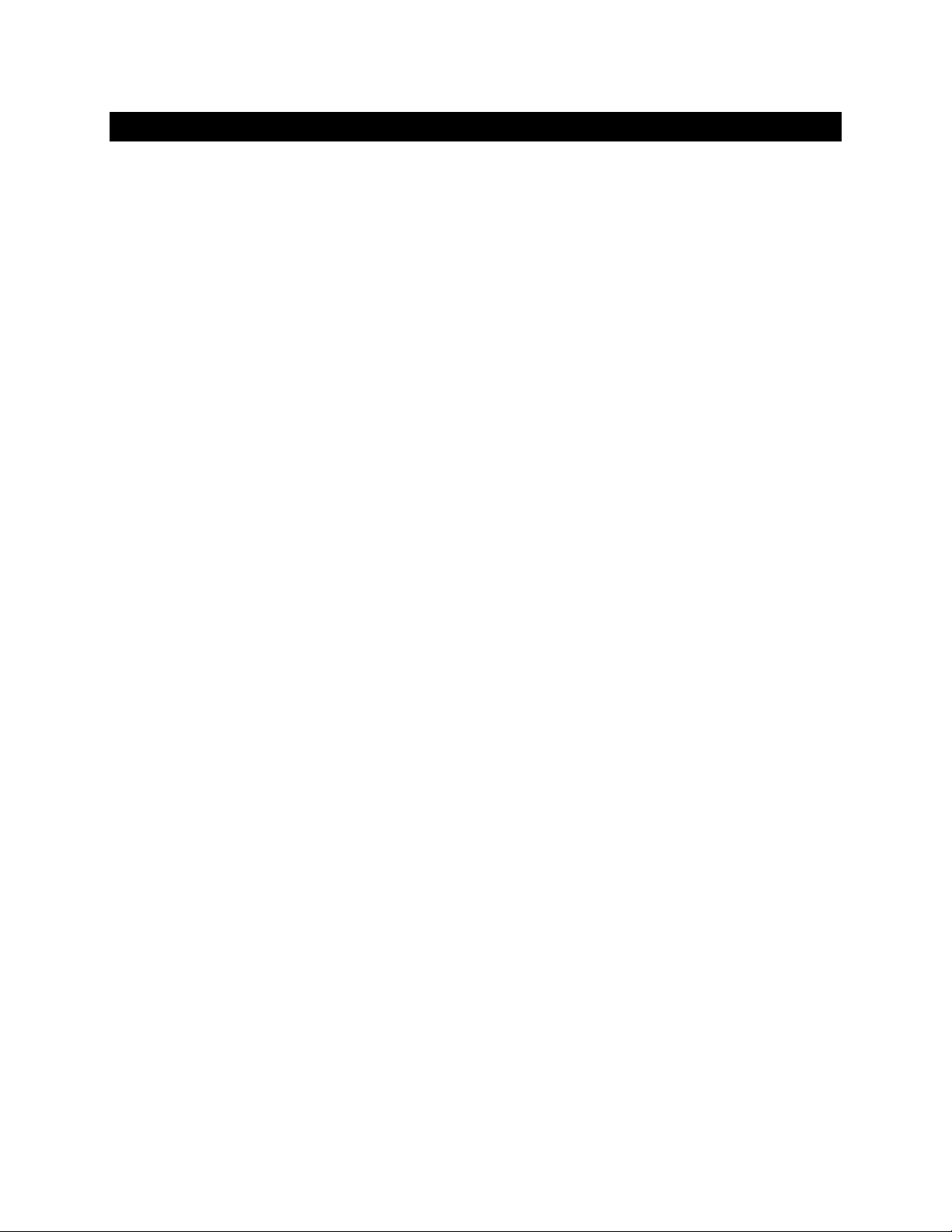
APPENDIX D –NORMATIVE
Page 45

EC Declaration of Conformity
3Dlabs Ltd, Meadlake Place, Thorpe Lea Road,
Egham, Surrey. TW20 8HE
declare under our sole legal responsibility that the following product/s:
Model:
Wildcat Realizm 100 Graphics Accelerator Card
Wildcat Realizm 200 Graphics Accelerator Card
is in conformance with the following relevant harmonised standards:
EN 55022:1998 (Class B Radiated Electric Field Emissions)
EN 55022:1998 (Class B Power Line Conducted Emissions)
EN 55024:1998 (IEC 61000-4-2)
EN 55024:1998 (IEC 61000-4-3)
EN 55024:1998 (IEC 61000-4-4)
EN 55024:1998 (IEC 61000-4-5)
EN 55024:1998 (IEC 61000-4-6)
EN 55024:1998 (IEC 61000-4-11)
for the light industrial, office and home environments following the provisions of
Council Directive 89/336/EEC on the approximation of the laws of member states
relating to electromagnetic compatibility, as amended by Council Directive
92/31/EEC.
Name:
Nalin Patel
Position:
Principal Production Engineer
3Dlabs Engineering Division
Signature:
Date:
30-06-2004
Page 46

3Dlabs Graphics Accelerator User's Guide
46
DECLARATION OF CONFORMITY
Manufacturer’s Name:
3Dlabs Ltd
Manufacturer’s Address:
Meadlake Place, Thorpe Lea Road, Egham, Surrey.
TW20 8HE
declares that the product/s
Product Name:
Wildcat Realizm 100 Graphics Accelerator Card
Wildcat Realizm 200 Graphics Accelerator Card
conforms to the following product specifications:
Following provisions of the 89/336/EEC Directive
Specification
Class / Level
EN 55022:1998 (CISPR 22 limits)
Class B
Radiated Electric Field Emissions
EN 55022:1998 (CISPR 22 limits)
Class B
Power Line Conducted Emissions
47 CFR Part 15,Subpart B (ANSI C63.4:2001)
Class B
Radiated Electric Field Emissions
47 CFR Part 15,Subpart B (ANSI C63.4:2001)
Class B
Power Line Conducted Emissions
VCCI V-4/97.04
Class B
Radiated Electric Field Emissions
VCCI V-4/97.04
Class B
Power Line Conducted Emissions
AS/NZS 3548:1995
Class B
Radiated Electric Field Emissions
AS/NZS 3548:1995
Class B
Power Line Conducted Emissions
EN 55024:1998
(IEC 61000-4-3)
Radiated Electromagnetic Field Immunity
EN 55024:1998
(IEC 61000-4-2)
Electrostatic Discharge Immunity
EN 55024:1998
(IEC 61000-4-4)
Electrical Fast Transient/Burst Immunity
EN 55024:1998
(IEC 61000-4-6)
Conducted Disturbance Immunity
EN 55024:1998
(IEC 61000-4-11)
Voltage Dips and Interruptions Immunity
EN 55024:1998
(IEC 61000-4-5)
Surge Immunity
CNS 13438 (8473.30.10.90)
Class B
Taiwanese EMI Emissions and Immunity
Date of Declaration:
………………
Issued by:
…………………………
Principal Production Engineer, 3Dlabs Ltd. +44 (0) 1784 476646
This product complies with Part 15 of FCC Rules. Operation is subject to the following two conditions: (1) this
device may not cause harmful interference, and (2) this device must accept any interference received, including
interferences that may cause undesired operation.
This Class B digital apparatus complies with Canadian ICES-003.
This Class B digital apparatus meets the Korean criteria for preventing electromagnetic interference for Information
Technology Equipment using specifications outlined in ANSI C63.4 and CISPR22.
UL 1950 PAG 1.7-003:
This graphics card is for use with UL Listed personal computers that have installation
instructions detailing user installation of card cage accessories.
30-06-04
Page 47

3Dlabs Graphics Accelerator User's Guide
47
EC Declaration of Conformity
3Dlabs Ltd, Huntsville, Alabama, USA. 35824
declare under our sole legal responsibility that the following product/s:
Model:
Wildcat Realizm 800 Graphics Accelerator Card
is in conformance with the following relevant harmonised standards:
EN 55022:1998
Class B Radiated Electric Field Emissions
Class B Power Line Conducted Emissions
EN 55024:1998
IEC 61000-4-2 Electrostatic Discharge Immunity
IEC 61000-4-3 Radiated RF Immunity
IEC 61000-4-4 Electrical Fast Transients/Bursts
Immunity
IEC 61000-4-5 Surge Immunity
IEC 61000-4-6 Conducted RF Immunity
IEC 61000-4-11 Voltage Dips and Short Interrupts
Immunity
for the light industrial, office and home environments following the provisions of
Council Directive 89/336/EEC on the approximation of the laws of member states
relating to electromagnetic compatibility, as amended by Council Directive
92/31/EEC.
Name:
Nalin Patel
Position:
Principal Production Engineer
3Dlabs Engineering Division
Signature:
Date:
30-06-2004
Page 48

3Dlabs Graphics Accelerator User's Guide
48
DECLARATION OF CONFORMITY
Manufacturer’s Name:
3Dlabs Ltd
Manufacturer’s Address:
Huntsville, Alabama, USA. 35824
declares that the product
Product Name:
Wildcat Realizm 800 Graphics Accelerator Card
conforms to the following product specifications:
Following provisions of the 89/336/EEC Directive
Specification
Class / Level
EN 55022:1998
Class B
Radiated Electric Field Emissions
EN 55022:1998
Class B
Power Line Conducted Emissions
EN 55024:1998 (IEC 61000-4-3)
Radiated Electromagnetic Field
Immunity
EN 55024:1998 (IEC 61000-4-2)
Electrostatic Discharge Immunity
EN 55024:1998 (IEC 61000-4-4)
Electrical Fast Transient/Burst
Immunity
EN 55024:1998 (IEC 61000-4-6)
Conducted Disturbance Immunity
EN 55024:1998 (IEC 61000-4-11)
Voltage Dips and Interruptions
Immunity
EN 55024:1998 (IEC 61000-4-5)
Surge Immunity
47 CFR Part 15,Subpart B (ANSI
C63.4:2001)
Class B
Radiated Electric Field Emissions
47 CFR Part 15,Subpart B (ANSI
C63.4:2001)
Class B
Power Line Conducted Emissions
VCCI V-4/2003-04
Class B
Radiated Electric Field Emissions
VCCI V-4/2003-04
Class B
Power Line Conducted Emissions
AS/NZS CISPR 22:2002
Class B
Radiated Electric Field Emissions
AS/NZS CISPR 22:2002
Class B
Power Line Conducted Emissions
CNS 13438 (8473.30.10.90)
Class B
Taiwanese EMI Emissions and Immunity
Date of Declaration:
………………
Issued by:
…………………………
Principal Production Engineer, 3Dlabs Ltd. +44 (0) 1784 476646
This product complies with Part 15 of FCC Rules. Operation is subject to the following two conditions: (1) this device
may not cause harmful interference, and (2) this device must accept any interference received, including
interferences that may cause undesired operation.
This Class B digital apparatus complies with Canadian ICES-003.
This Class B digital apparatus meets the Korean criteria for preventing electromagnetic interference for Information
Technology Equipment using specifications outlined in ANSI C63.4 and CISPR22.
UL 1950 PAG 1.7-003:
This graphics card is for use with UL Listed personal computers that have installation
instructions detailing user installation of card cage accessories
30-06-04
Page 49

EC Declaration of Conformity
We:
3Dlabs Ltd, Meadlake Place, Thorpe Lea Road,
Egham, Surrey. TW20 8HE
declare under our sole legal responsibility that the following product/s:
Model: Wildcat Realizm 500 Graphics Accelerator Card
is in conformance with the following relevant harmonised standards:
EN 55022:1998 (Class B Radiated Electric Field Emissions)
EN 55022:1998 (Class B Power Line Conducted Emissions)
EN 55024:1998 (IEC 61000-4-2)
EN 55024:1998 (IEC 61000-4-3)
EN 55024:1998 (IEC 61000-4-4)
EN 55024:1998 (IEC 61000-4-5)
EN 55024:1998 (IEC 61000-4-6)
EN 55024:1998 (IEC 61000-4-11)
for the light industrial, office and home environments following the provisions o
Council Directive 89/336/EEC on the approximation of the laws of member states
relating to electromagnetic compatibility, as amended by Council Directive
92/31/EEC.
Name: Nalin Patel Position: Principal Production Engineer
3Dlabs Engineering Division
Signature: Date: 10-06-2005
f
Page 50

DECLARATION OF CONFORMITY
Manufacturer’s Name:
Manufacturer’s Address:
Product Name:
Wildcat Realizm 500 Graphics Accelerator Card
EN 55022:1998 (CISPR 22 limits)
EN 55022:1998 (CISPR 22 limits)
47 CFR Part 15,Subpart B (ANSI C63.4:2001)
47 CFR Part 15,Subpart B (ANSI C63.4:2001)
CNS 13438 (8473.30.10.90)
3Dlabs Ltd
Meadlake Place, Thorpe Lea Road, Egham, Surrey. TW20 8HE
declares that the product/s
conforms to the following product specifications:
Following provisions of the 89/336/EEC Directive
Specification Class / Level
VCCI V-4/97.04
VCCI V-4/97.04
AS/NZS 3548:1995
AS/NZS 3548:1995
EN 55024:1998
(IEC 61000-4-3)
EN 55024:1998
(IEC 61000-4-2)
EN 55024:1998
(IEC 61000-4-4)
EN 55024:1998
(IEC 61000-4-6)
EN 55024:1998
(IEC 61000-4-11)
EN 55024:1998
(IEC 61000-4-5)
Class B
Radiated Electric Field Emissions
Class B
Power Line Conducted Emissions
Class B
Radiated Electric Field Emissions
Class B
Power Line Conducted Emissions
Class B
Radiated Electric Field Emissions
Class B
Power Line Conducted Emissions
Class B
Radiated Electric Field Emissions
Class B
Power Line Conducted Emissions
Radiated Electromagnetic Field Immunity
Electrostatic Discharge Immunity
Electrical Fast Transient/Burst Immunity
Conducted Disturbance Immunity
Voltage Dips and Interruptions Immunity
Surge Immunity
Class B
Taiwanese EMI Emissions and Immunity
Date of Declaration:
………………
10-06-05
Issued by:
This product complies with Part 15 of FCC Rules. Operation is subject to the following two conditions: (1) this
device may not cause harmful interference, and (2) this device must accept any interference received,
including interferences that may cause undesired operation.
This Class B digital apparatus complies with Canadian ICES-003.
This Class B digital apparatus meets the Korean criteria for preventing electromagnetic interference for
Information Technology Equipment using specifications outlined in ANSI C63.4 and CISPR22.
UL
1950 PAG 1.7-003: This graphics card is for use with UL Listed personal computers that have installation
instructions detailing user installation of card cage accessories
…………………………
Principal Production Engineer, 3Dlabs Ltd. +44 (0) 1784 476646
